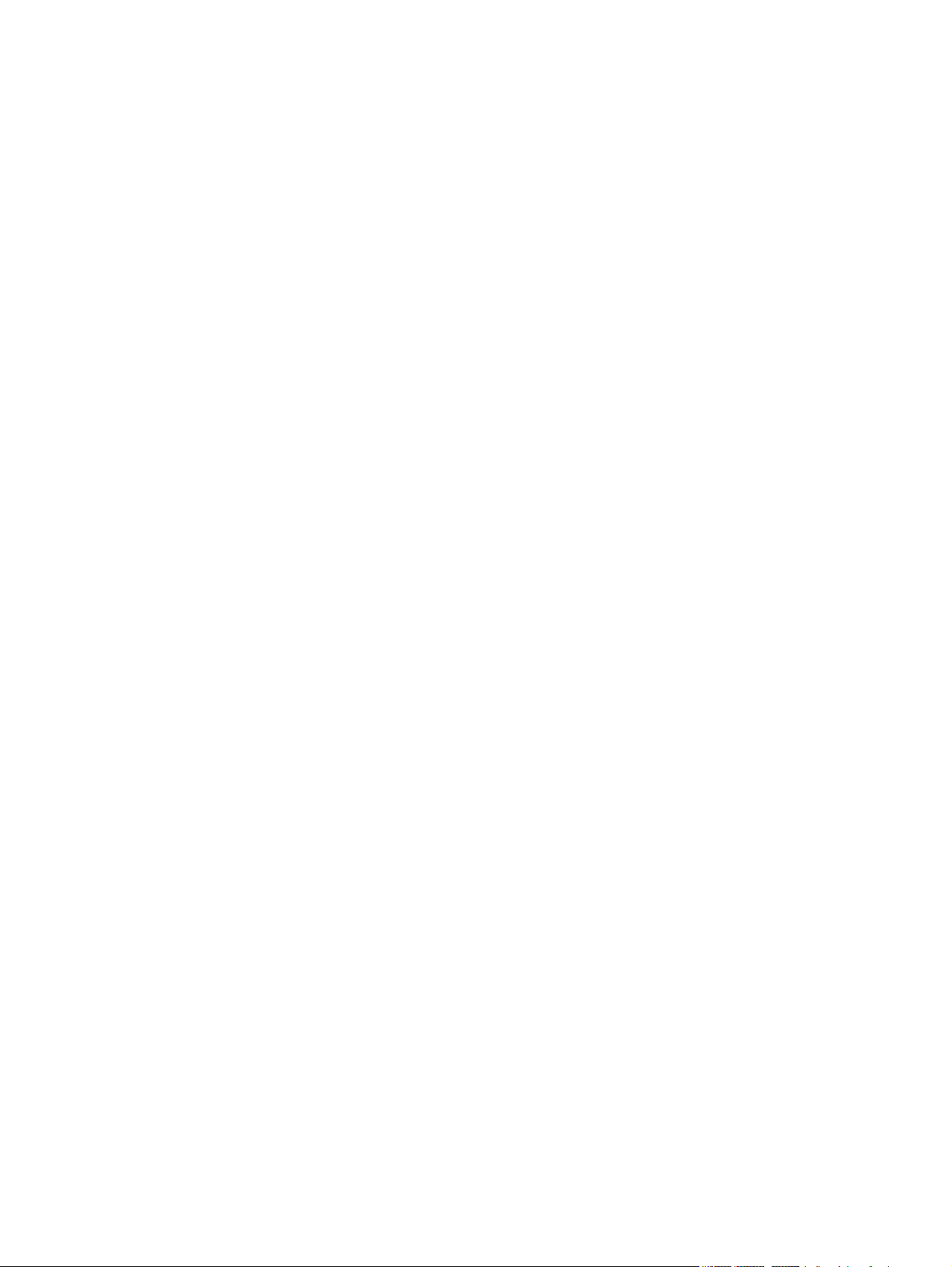
Hardwarevejledning – dx2390 Microtowermodel
HP Compaq Business PC
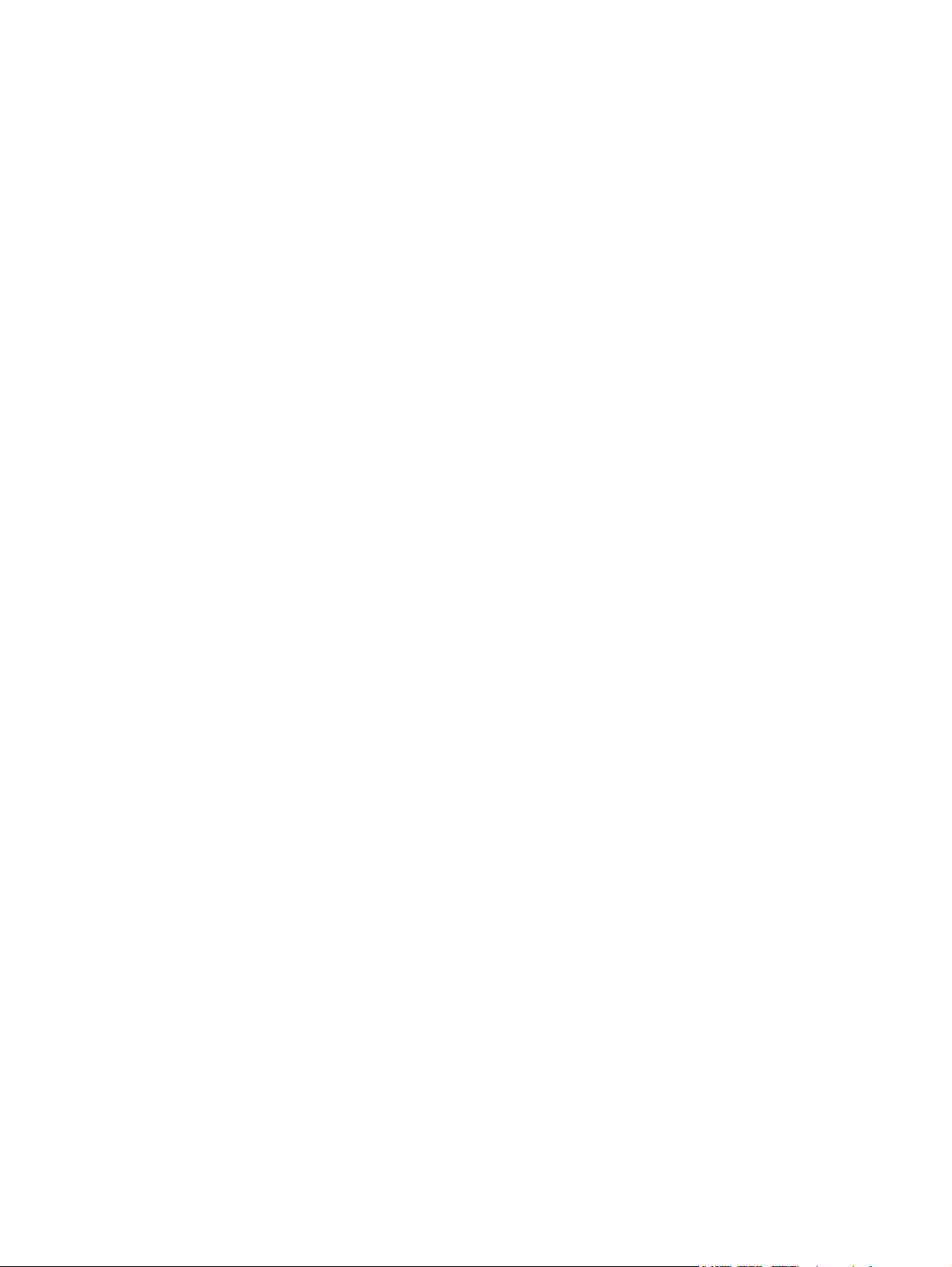
© Copyright 2008 Hewlett-Packard
Development Company, L.P. Oplysningerne
heri kan ændres uden varsel.
Microsoft, Windows og Windows Vista er
enten varemærker eller registrerede
varemærker tilhørende Microsoft
Corporation i USA og/eller andre lande.
De eneste garantier for HP-produkter og
-tjenester er angivet i de udtrykkelige
garantierklæringer, som følger med de
enkelte produkter og tjenester. Intet heri må
fortolkes som udgørende en yderligere
garanti. HP er ikke erstatningspligtig i tilfælde
af tekniske unøjagtigheder, typografiske fejl
eller manglende oplysninger i denne
vejledning.
Dette dokument indeholder beskyttede
oplysninger, som er underlagt lovene om
ophavsret. Ingen del af dette dokument må
fotokopieres, reproduceres eller oversættes
til et andet sprog uden forudgående skriftligt
samtykke fra Hewlett-Packard Company.
Hardwarevejledning
HP Compaq Business PC
dx2390 Microtower-model
Første udgave (april 2008)
Dokumentets bestillingsnr.: 480807-081
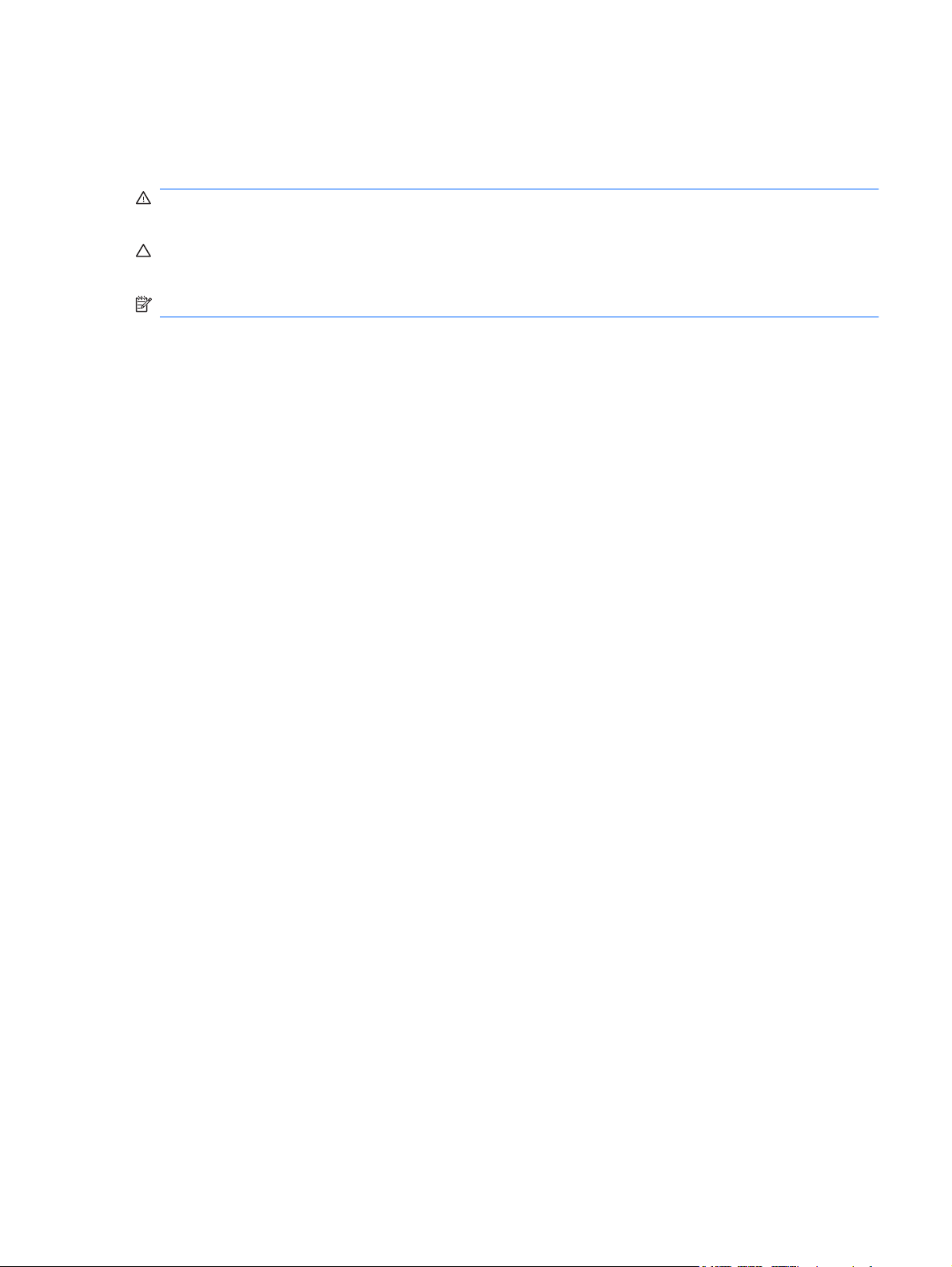
Om denne vejledning
Denne vejledning indeholder grundlæggende oplysninger om opgradering af denne computermodel.
ADVARSEL! Tekst, der er fremhævet på denne måde, angiver, at hvis du ikke følger vejledningen,
kan det medføre personskade eller dødsfald.
FORSIGTIG: Tekst, der er fremhævet på denne måde, angiver, at hvis du ikke følger vejledningen,
kan det medføre beskadigelse af udstyr eller tab af data.
BEMÆRK: Tekst, der er fremhævet på denne måde, giver dig vigtige supplerende oplysninger.
DAWW iii
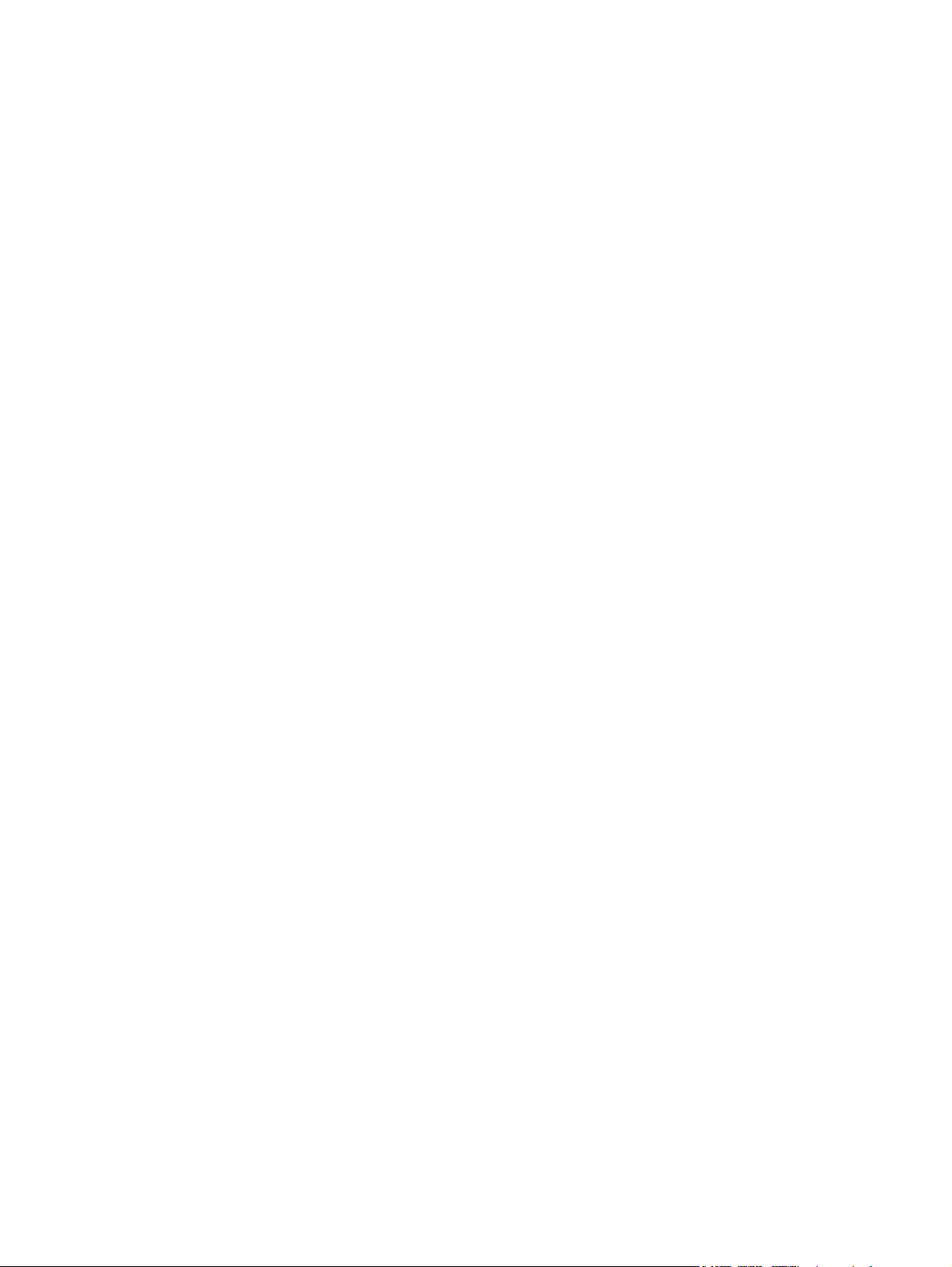
iv Om denne vejledning DAWW
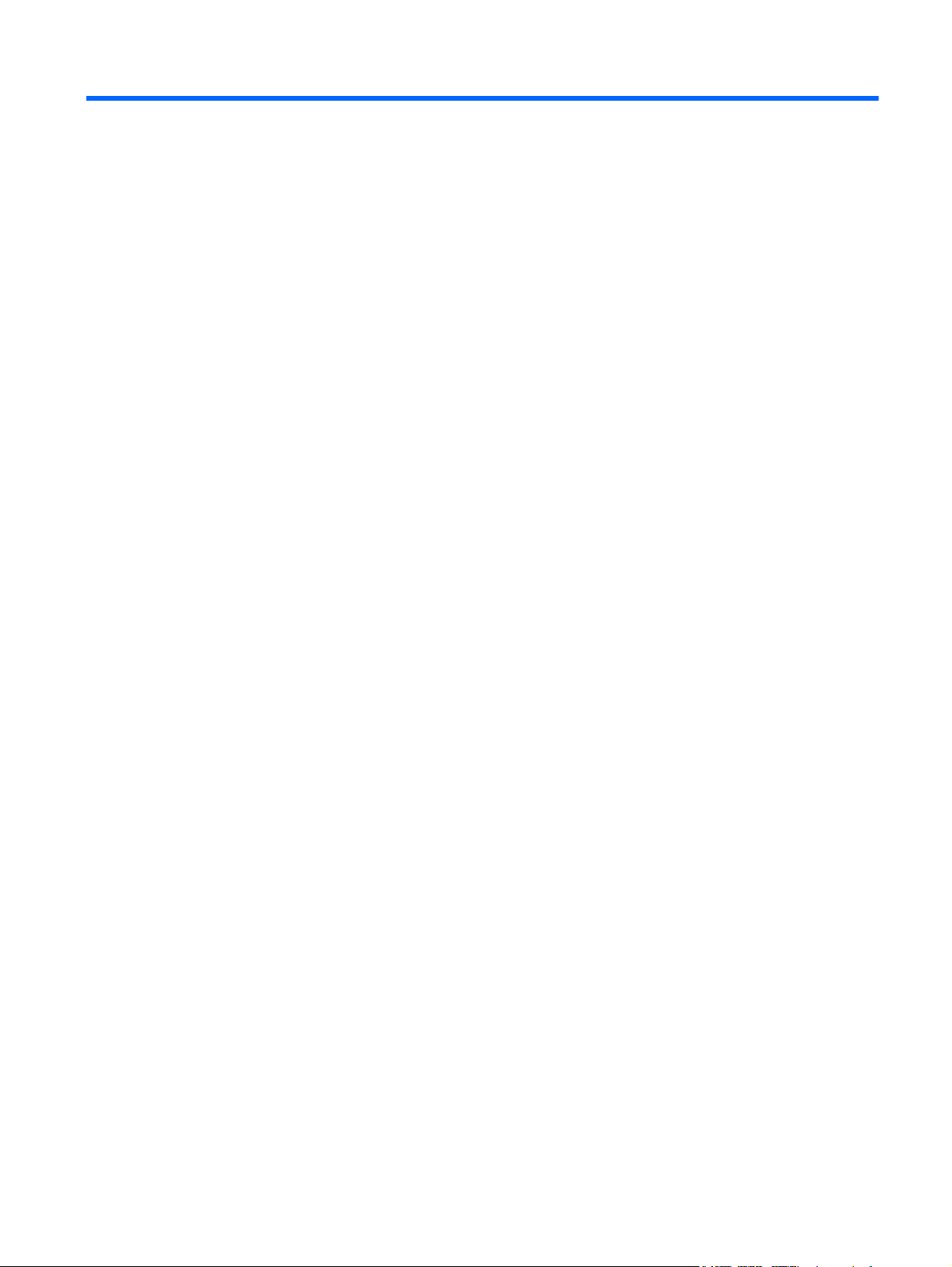
Indholdsfortegnelse
1 Produktegenskaber
Standardkonfigurationsegenskaber ...................................................................................................... 1
Komponenter på frontpanelet ............................................................................................................... 2
Komponenter i mediekortlæseren ........................................................................................................ 3
Komponenter på bagpanel ................................................................................................................... 4
Tastatur ................................................................................................................................................ 5
Brug af Windows-logotasten ................................................................................................ 5
Serienummerets placering ................................................................................................................... 7
2 Hardwareopgraderinger
Advarsler og forholdsregler .................................................................................................................. 8
Afmontering af computerens adgangspanel ......................................................................................... 9
Montering af computerens adgangspanel .......................................................................................... 10
Afmontering af frontpanelet ................................................................................................................ 11
Afmontering af dækplader .................................................................................................................. 12
Montering af frontpladen .................................................................................................................... 13
Installation af ekstra hukommelse ...................................................................................................... 14
DIMM-moduler ................................................................................................................... 14
DDR2-SDRAM DIMM-moduler .......................................................................................... 14
Udfyldning af DIMM-stik ..................................................................................................... 15
Installation af DIMM-moduler ............................................................................................. 16
Afmontering eller installation af et udvidelseskort .............................................................................. 18
Drevpladser ........................................................................................................................................ 23
Installation af yderligere drev ............................................................................................................. 24
Drevforbindelser til systemkort .......................................................................................... 25
Udtagning af et optisk drev ................................................................................................ 26
Installation af et optisk drev i 5,25"-drevrummet ................................................................ 27
Afmontering af et eksternt 3,5"-drev .................................................................................. 29
Installation af et drev i det eksterne 3,5"-drevrum ............................................................. 30
Afmontering af en intern 3,5" harddisk ............................................................................... 32
Installation af en intern 3,5" harddisk ................................................................................. 34
Tillæg A Specifikationer
Tillæg B Udskiftning af batteriet
Tillæg C Eksterne sikkerhedsenheder
Installation af en sikkerhedslås .......................................................................................................... 43
DAWW v
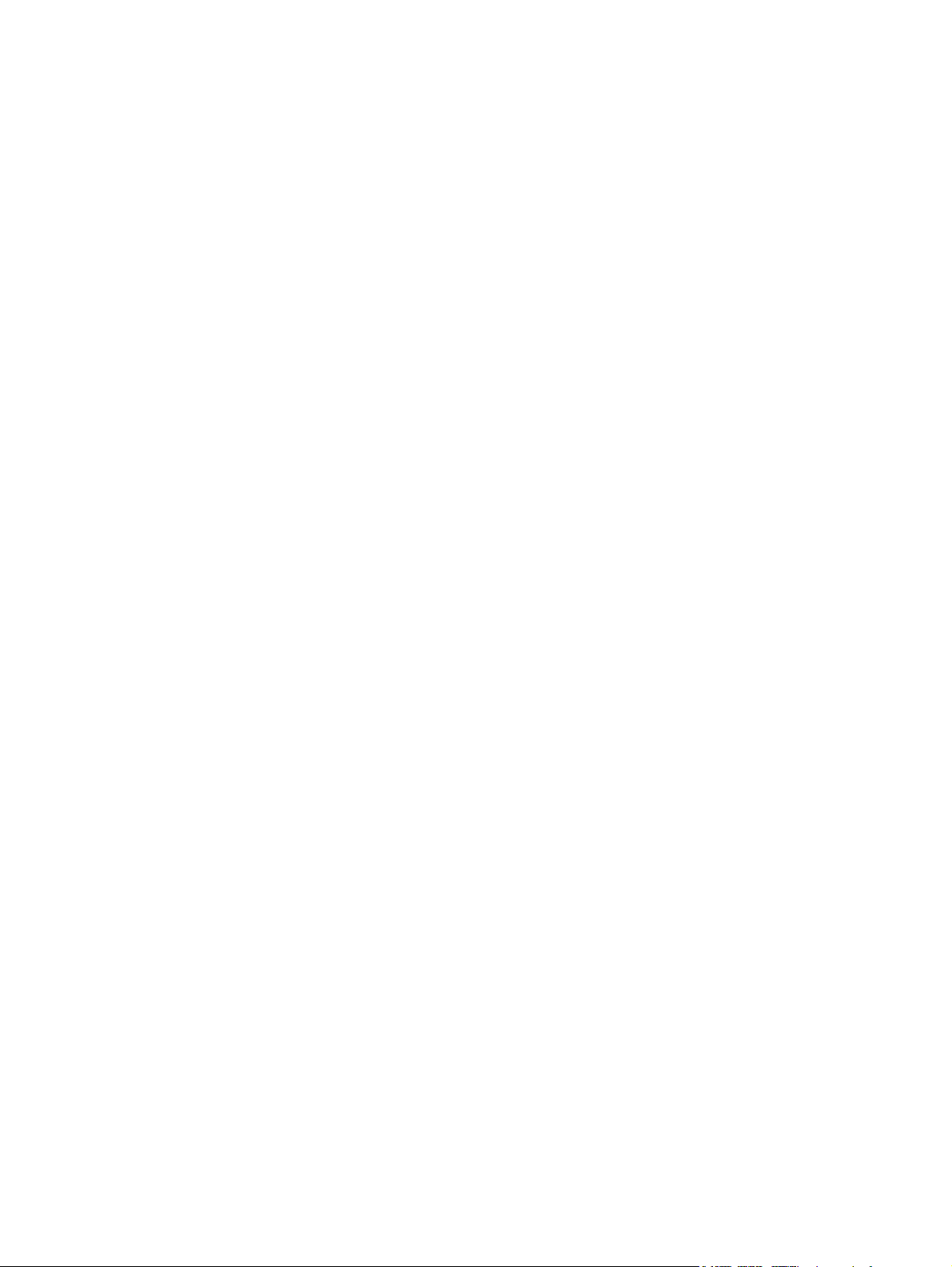
Kabellås ............................................................................................................................. 43
Hængelås .......................................................................................................................... 44
Sikkerhedslås til HP Business PC ..................................................................................... 44
Tillæg D Elektrostatisk afladning
Forebyggelse af elektrostatiske skader .............................................................................................. 47
Forskellige former for jordforbindelse ................................................................................................. 47
Tillæg E Retningslinier for brug af computeren, rutinevedligeholdelse og klargøring til flytning
Retningslinier for brug af computeren og rutinevedligeholdelse ........................................................ 48
Forholdsregler i forbindelse med optiske drev ................................................................................... 49
Drift .................................................................................................................................... 49
Rengøring .......................................................................................................................... 49
Sikkerhed ........................................................................................................................... 49
Klargøring til flytning ........................................................................................................................... 49
Indeks ................................................................................................................................................................. 50
vi DAWW

1 Produktegenskaber
Standardkonfigurationsegenskaber
Egenskaberne for HP Compaq Microtower kan variere, afhængigt af modellen. En komplet oversigt over
hardware og software, der er installeret på computeren, finder du ved at køre
diagnosticeringsprogrammet (leveres kun med nogle computermodeller). Vejledning i brug af
programmet finder du i Vejledning til fejlfinding.
Figur 1-1 Microtower-konfiguration
DAWW Standardkonfigurationsegenskaber 1
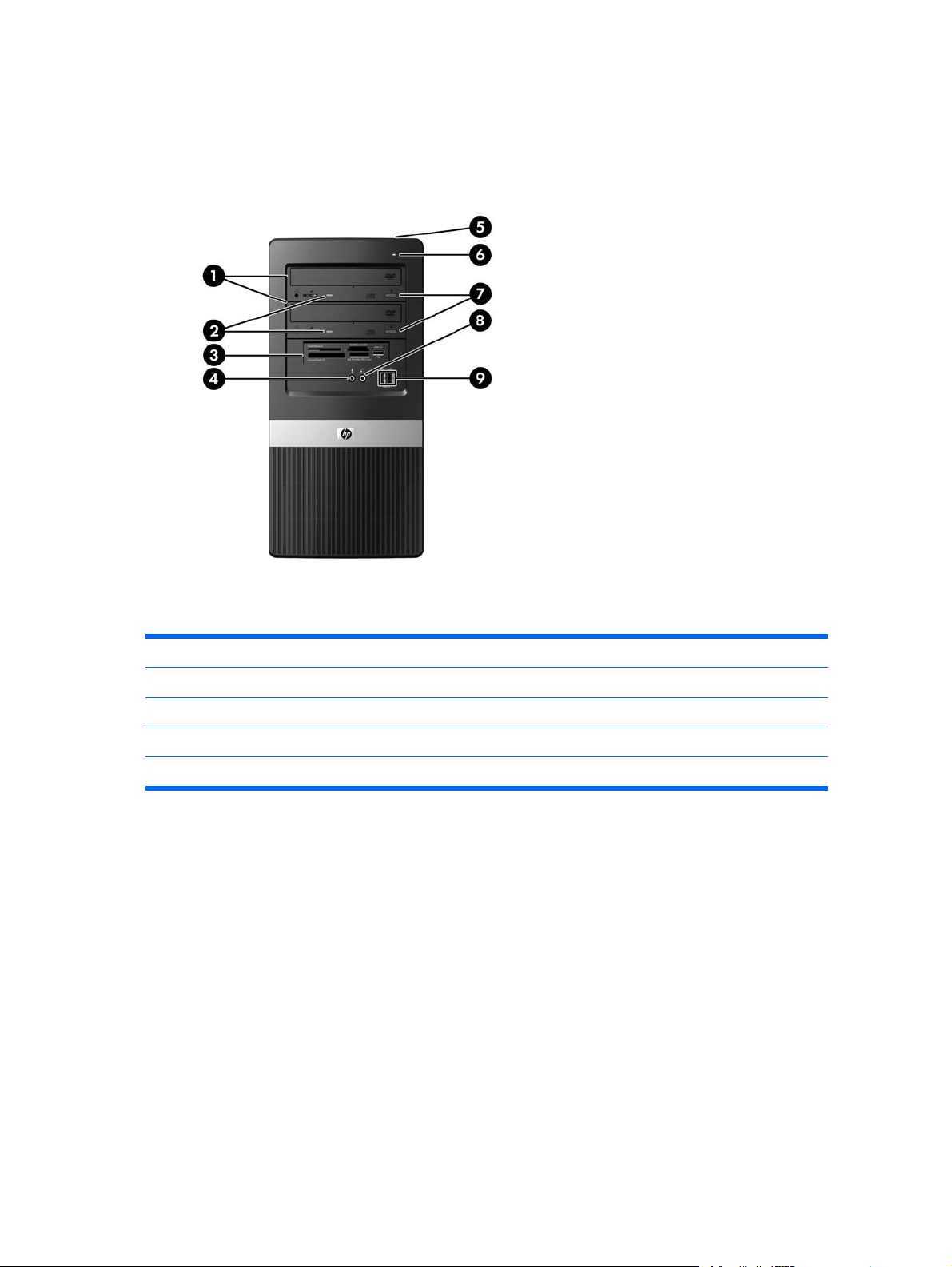
Komponenter på frontpanelet
Drevkonfigurationen kan variere, afhængigt af modellen.
Figur 1-2 Komponenter på frontpanelet
Tabel 1-1 Komponenter på frontpanelet
1 Optiske 5,25"-drev
2 Lysdioder for aktivitet på optiske drev 7 Udløserknapper for optiske drev
3 3,5"-mediekortlæser (valgfrit)
4 Mikrofonstik 9 USB 2.0-porte (Universal Serial Bus)
5 Afbryderknap med dobbelt funktion
1
Nogle modeller har dækplader, der dækker et af eller begge 5,25"-drevrum.
2
Nogle modeller har en dækplade, der dækker 3,5"-drevrummet. Et valgfrit diskettedrev til dette drevrum kan fås hos HP.
1
2
6 Lysdiode for aktivitet på harddisken
8 Hovedtelefonstik
2 Kapitel 1 Produktegenskaber DAWW

Komponenter i mediekortlæseren
Mediekortlæseren er en valgfri enhed, der kun er tilgængelig på nogle modeller. Se illustrationen
nedenfor og i tabellen for at identificere mediekortlæserens komponenter.
Figur 1-3 Komponenter i mediekortlæseren
Tabel 1-2 Komponenter i mediekortlæseren
1 SmartMedia/xD
3.3V SmartMedia-kort (SM)
●
D-Picture-kort (xD)
●
2 Lysdioder for aktivitet i mediekortlæseren 5 CompactFlash I/II
3 SD/MMC+/miniSD
SD-kort (Secure Digital)
●
MiniSD
●
MMC (MultiMediaCard)
●
RS MMC (Reduced Size MultiMediaCard)
●
MultiMediaCard 4.0 (Mobile Plus)
●
RS MMC 4.0 (Reduced Size MultiMediaCard)
●
(MMC Mobile)
MMC Micro (adapter kræves)
●
4 USB-port (Universal Serial Bus)
CompactFlash-korttype 1
●
CompactFlash-korttype 2
●
MicroDrive
●
6 MS PRO/MS PRO DUO
Hukommelseskort (MS – Memory Stick)
●
MagicGate-hukommelseskort (MG)
●
MagicGate Memory Duo
●
Memory Stick Select
●
Hukommelseskort Duo (MS Duo)
●
Hukommelseskort PRO (MS PRO)
●
Hukommelseskort PRO Duo (MS PRO Duo)
●
MicroSD (T-Flash) (adapter kræves)
●
DAWW Komponenter i mediekortlæseren 3

Komponenter på bagpanel
Figur 1-4 Komponenter på bagpanel
Tabel 1-3 Komponenter på bagpanel
1 Stik til netledning 6 Linieudgangsstik til lydenheder, der
kræver strøm (grønt)
2 Spændingsvælger 7 Mikrofonstik
3 Linieindgangsstik til lyd (blåt) 8 USB (Universal Serial Bus)
4 RJ-45-netværksstik 9 VGA-skærmstik (blå)
5 PS/2-musestik (grønt) 10 PS/2-tastaturstik (mørklilla)
BEMÆRK: Placeringen og antallet af stik varierer fra model til model.
Skærmstikket på systemkortet er inaktivt, når der er installeret et grafikkort af typen PCI Express x16 i computeren.
Hvis der er installeret et PCI- eller PCI Express x1-grafikkort, kan stikkene på kortet og systemkortet bruges samtidigt.
Det kan være nødvendigt at ændre nogle indstillinger i Computer Setup (Computeropsætning), før begge stik kan
anvendes. Se Hjælpeprogrammet Computer Setup (Computeropsætning) (F10) for at få yderligere oplysninger om,
hvordan du indstiller startcontrolleren til VGA.
4 Kapitel 1 Produktegenskaber DAWW

Tastatur
Figur 1-5 Tastaturkomponenter
Tabel 1-4 Tastaturkomponenter
1 Funktionstaster Udfører specielle funktioner afhængigt af det program, der anvendes.
2 Redigeringstaster Omfatter følgende: Insert, Home, Pg Up, Delete, End og Pg Dn.
3 Statuslysdioder Viser status for computerens eller tastaturets indstillinger (num lock, caps lock og
4 Numeriske taster Fungerer som på en regnemaskine.
5 Piletaster Bruges til at navigere gennem et dokument eller et website. Med disse taster kan
6 Ctrl-tast Bruges sammen med en anden tast. Funktionen afhænger af hvilke programmer,
7 Programtast
8 Windows Logo-taster
9 Alt-taster Bruges sammen med en anden tast. Funktionen afhænger af hvilke programmer,
1
Taster, der kun er til rådighed i visse geografiske områder.
1
scroll lock).
du flytte mod venstre og højre, op og ned ved hjælp af tastaturet i stedet for med
musen.
der er åbne.
Bruges (ligesom højre museknap) til at åbne pop-up-menuer i et Microsoft Officeprogram. Kan have andre funktioner i andre programmer.
1
Bruges til at åbne menuen Start i Microsoft Windows. Bruges sammen med andre
taster til at udføre andre funktioner.
der er åbne.
Brug af Windows-logotasten
Brug Windows-tasten sammen med andre taster til at udføre funktioner, der er tilgængelige i Windows
Operativsystemet. Se afsnittet
Tabel 1-5 Windows-tast-funktioner
Tastatur på side 5 for at finde Windows-logotasten.
Følgende Windows-tast-funktioner er tilgængelige i Microsoft Windows XP og Microsoft Windows Vista.
Windows-tast
Windows-tast + d Viser skrivebordet
Windows-tast + m Minimerer alle åbne programmer
Skift + Windows-tast + m Fortryder Minimer alle
Viser eller skjuler menuen Start
DAWW Tastatur 5
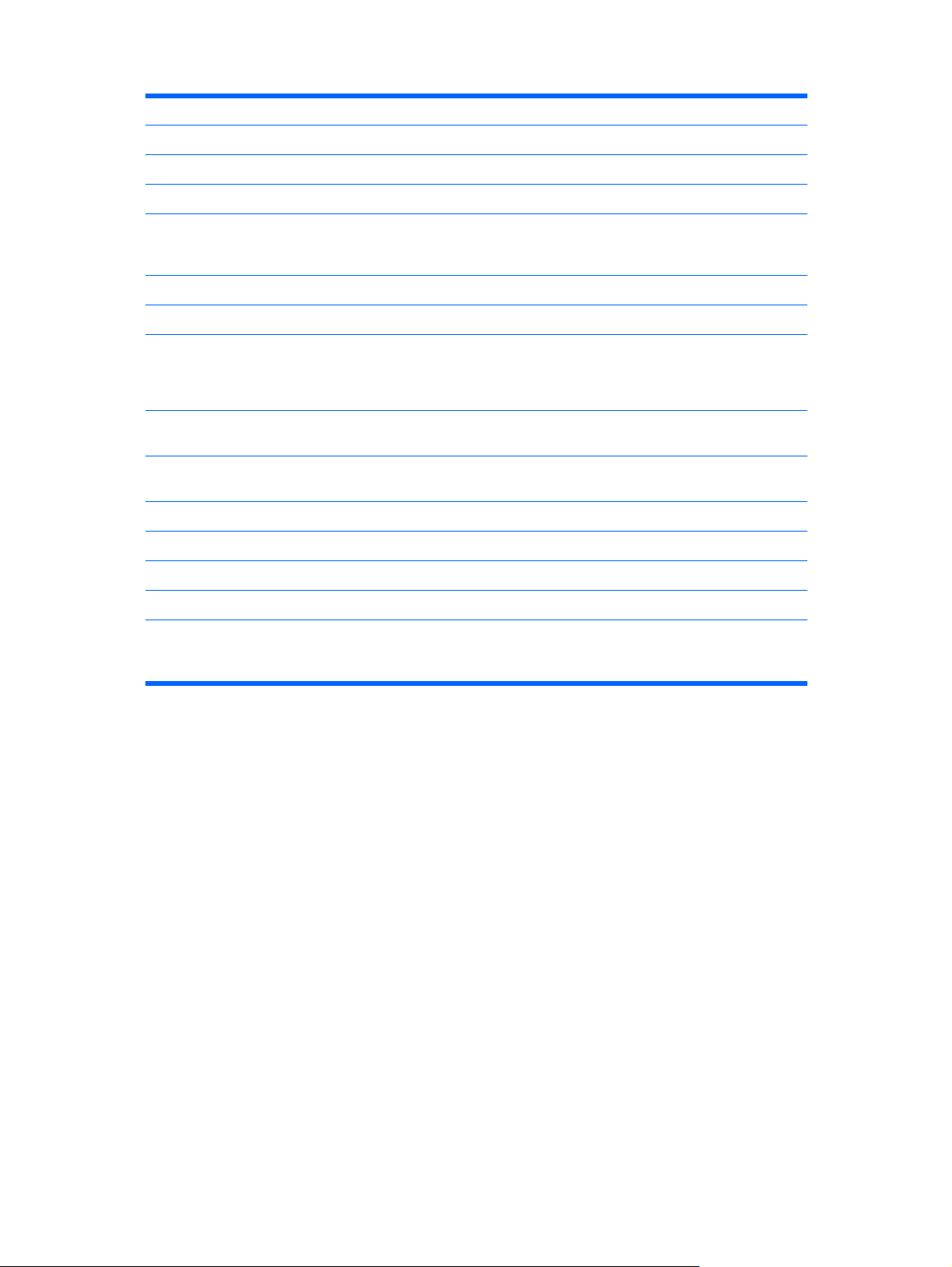
Tabel 1-5 Windows-tast-funktioner (fortsat)
Windows-tast + e Starter Denne computer
Windows-tast + f Starter søgning efter dokument
Windows-tast + Ctrl + f Starter søgning efter computer
Windows-tast + F1 Starter Windows Hjælp
Windows-tast + l Låser computeren, hvis den er tilsluttet et netværksdomæne, eller
Windows-tast + r Viser dialogboksen Kør
Windows-tast + u Starter Utility Manager
Windows-tast + Tab Gennemgang af knapperne på proceslinien (Windows XP)
Udover de ovenfor beskrevne Windows-tast-funktioner er følgende funktioner også tilgængelige i Microsoft Windows
Vista.
Ctrl + Windows-tast + Tabulator
Windows-tasten + Mellemrumstast Kald alle gadgets frem foran og vælg Windows Sidebar
Windows-tast + g Gennemgang af Sidebar-gadgets
Windows-tast + u Starter Ease of Access Center (let adgang)
Windows-tast + x Starter Windows Mobility Center (bærbarcenter)
Windows-tast + vilkårlig taltast Starter den Quick Launch-genvej, der befinder sig på placeringen,
giver dig mulighed for at angive en anden bruger, hvis du ikke er
tilsluttet et netværksdomæne.
Gennemgang af programmer på proceslinien ved hjælp af
Windows Flip 3-D (Windows Vista)
Brug piletasterne til en gennemgang af programmerne på
proceslinien ved hjælp af Windows Flip 3-D
der svarer til tallet (for eksempel starter Windows-tasten + 1 den
første genvej i Quick Launch-menuen)
6 Kapitel 1 Produktegenskaber DAWW

Serienummerets placering
Alle computere har et entydigt serienummer og produkt-id-nummer, der er placeret på computerens
topdæksel. Opbevar disse numre, så de er ved hånden, når du kontakter kundeservice for at få hjælp.
Figur 1-6 Placering af serienummer og produkt-id
DAWW Serienummerets placering 7
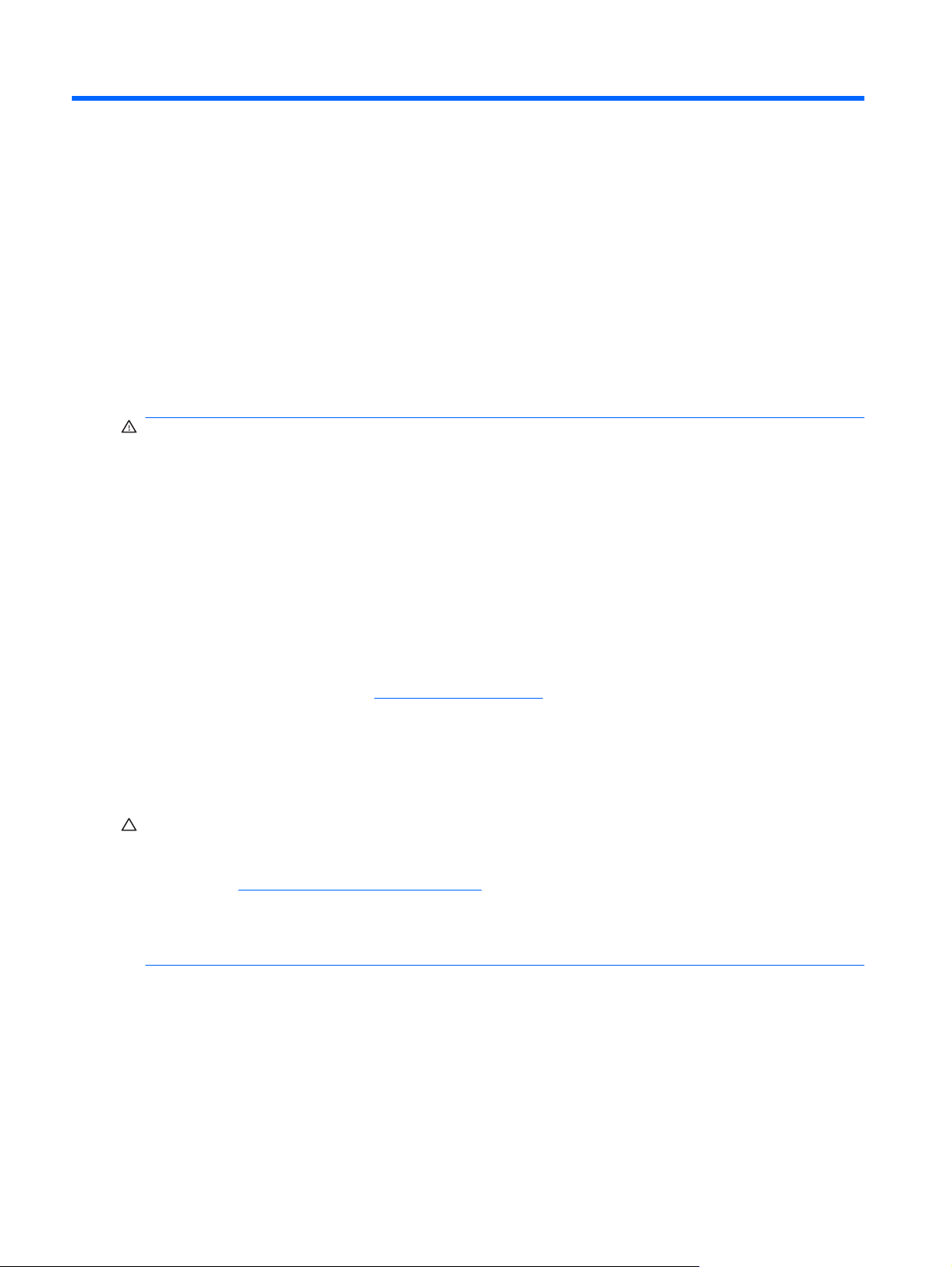
2 Hardwareopgraderinger
Advarsler og forholdsregler
Før du udfører opgraderinger, skal du nøje læse vejledningen samt de gældende forholdsregler og
advarsler i denne brugervejledning.
ADVARSEL! Følg nedenstående forholdsregler for at mindske risikoen for personskade pga. elektrisk
stød, varme overflader eller brand:
Træk netledningen ud af stikkontakten, og lad de interne systemkomponenter køle af, inden du rører
ved dem.
Sæt ikke telekommunikations- eller telefonstik i stikkene til netværkscontrolleren (NIC).
Benyt altid jordforbindelsesstikket. Jordforbindelsesstikket har en vigtig sikkerhedsmæssig funktion.
Netledningen skal tilkobles en lettilgængelig stikkontakt med jordforbindelse.
Læs Vejledning i sikkerhed og komfort for at mindske risikoen for alvorlige personskader. Her beskrives
korrekt opsætning af arbejdsstationen, kropsholdning og sunde arbejdsvaner for computerbrugere, og
du får vigtige sikkerhedsoplysninger om elektriske og mekaniske komponenter. Vejledningen kan du
finde på internettet på adressen
ADVARSEL! Indeholder strømførende og bevægelige dele.
Slå strømmen fra, før du fjerner indkapslingen.
Sæt indkapslingen på plads igen, før du tænder for strømmen.
FORSIGTIG: Statisk elektricitet kan beskadige de elektriske komponenter i computeren eller
ekstraudstyret. Inden du begynder på disse procedurer, skal du sikre dig, at du er afladet for statisk
elektricitet ved at røre ved en metalgenstand med jordforbindelse. Yderligere oplysninger finder du i
appendiks D
Når computeren er tilsluttet en stikkontakt, er der altid spænding på systemkortet. Netledningen skal
tages ud af stikkontakten, inden computeren åbnes, for at forhindre beskadigelse af de interne
komponenter.
Elektrostatisk afladning på side 47.
http://www.hp.com/ergo.
8 Kapitel 2 Hardwareopgraderinger DAWW
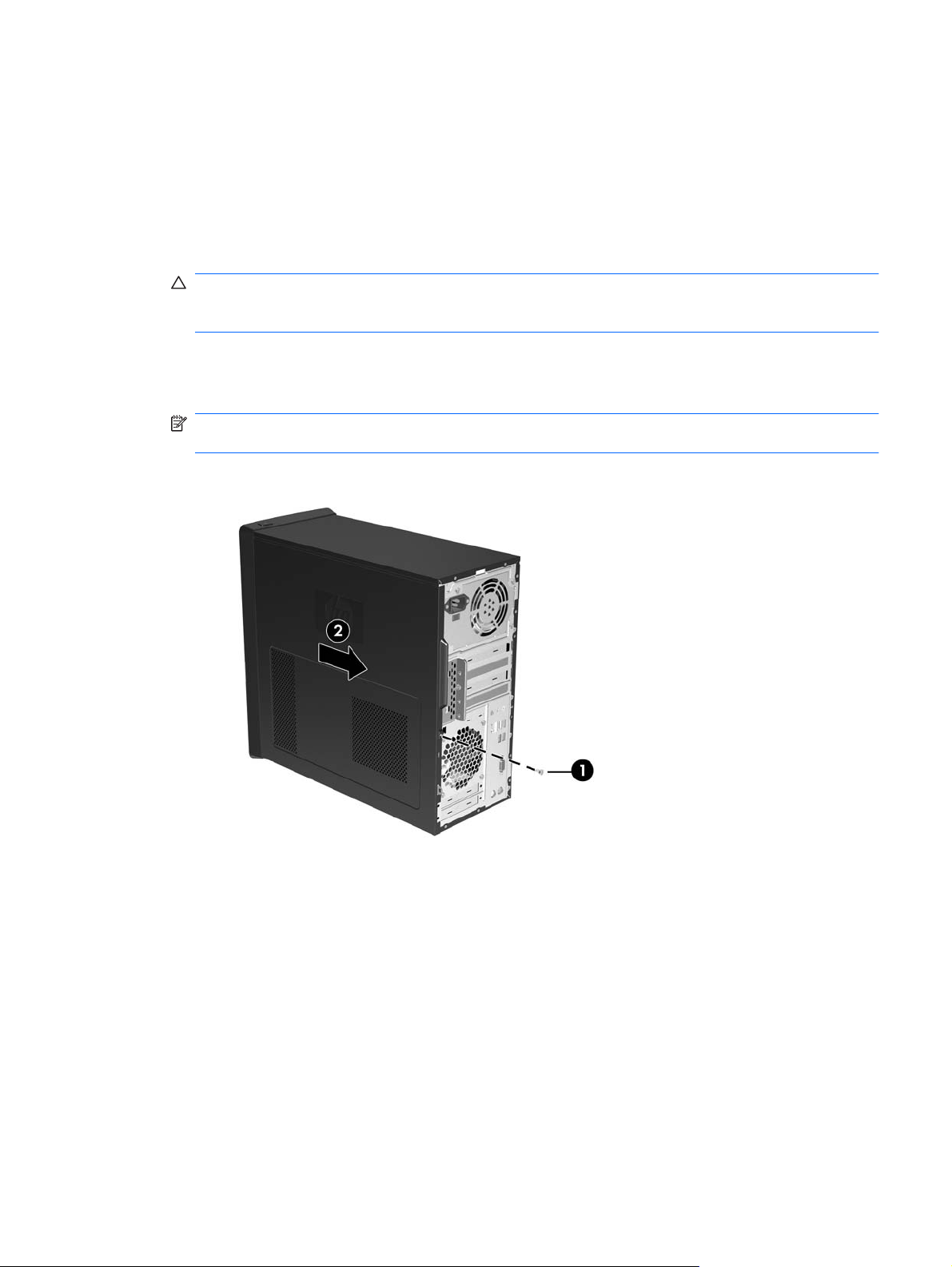
Afmontering af computerens adgangspanel
1. Fjern/deaktiver alle sikkerhedsanordninger, der forhindrer åbning af computeren.
2. Fjern alle flytbare medier, f.eks. disketter eller cd'er fra computeren.
3. Luk computeren korrekt via operativsystemet, og sluk derefter eventuelle tilsluttede enheder.
4. Træk netledningen ud af stikket, og afbryd alle eksterne enheder.
FORSIGTIG: Uanset om computeren er tændt eller slukket, vil der altid være spænding på
systemkortet, så længe systemet er tilsluttet en tændt stikkontakt med vekselstrøm. Netledningen
skal tages ud af stikkontakten, for at forhindre beskadigelse af computerens interne komponenter.
5. Løsn skruen (1), der fastgør dækpladen til computerkabinettet.
6. Skub adgangspanelet (2) ca. 1,3 cm (½") tilbage, og løft det derefter ud af enheden.
BEMÆRK: Du kan lægge computeren ned på siden, når du installerer interne dele. Sørg for, at
den side, hvor dækpladen er placeret, vender opad.
Figur 2-1 Afmontering af computerens adgangspanel
DAWW Afmontering af computerens adgangspanel 9

Montering af computerens adgangspanel
Placer adgangspanelet på kabinettet med ca. 1,3 cm (½") af adgangspanelet ud over bagsiden af
computeren og skub det på plads (1). Sørg for, at hullet til skruen er ud for hullet i kabinettet, og stram
skruen (2).
Figur 2-2 Montering af computerens adgangspanel
10 Kapitel 2 Hardwareopgraderinger DAWW
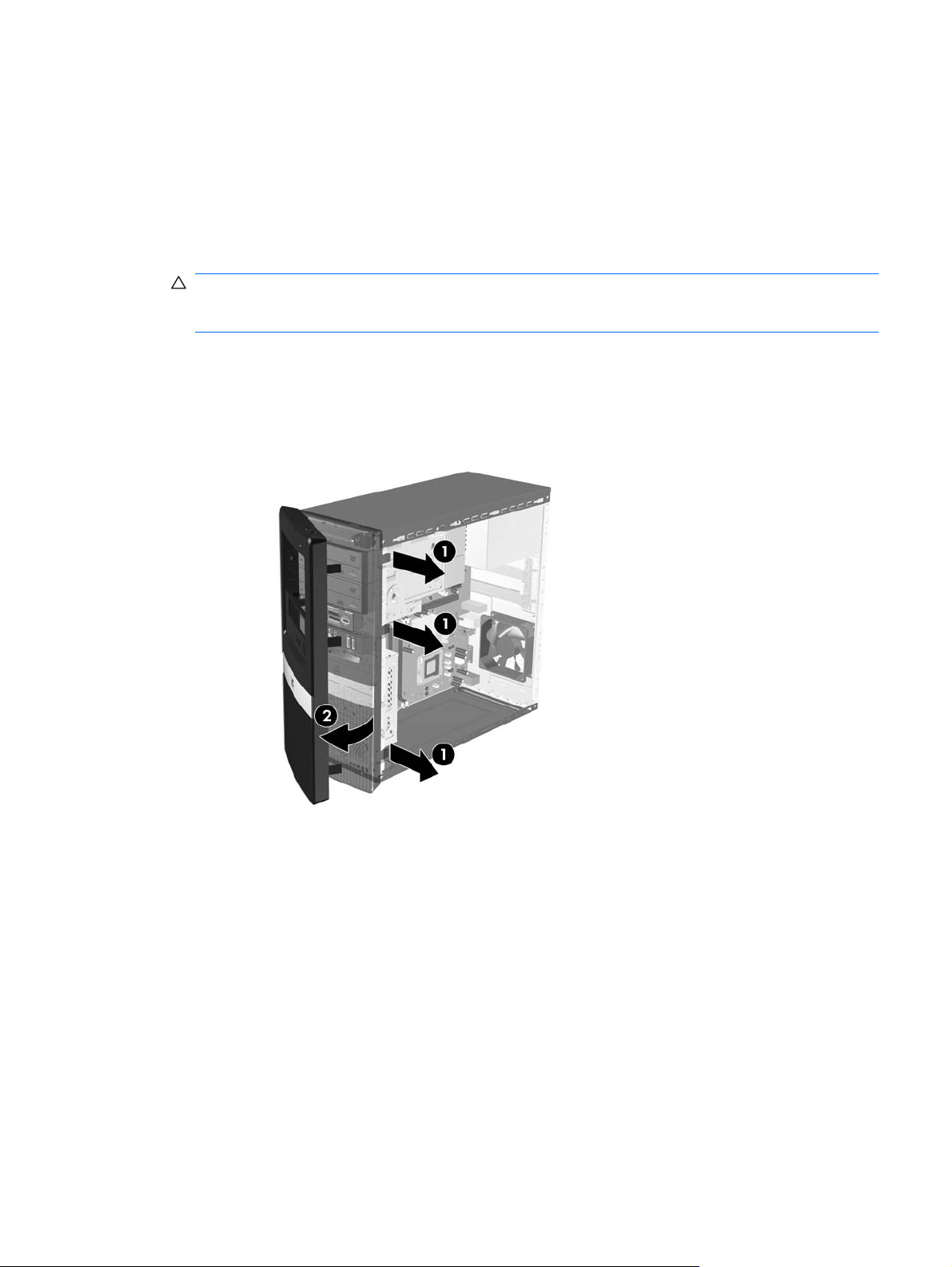
Afmontering af frontpanelet
1. Fjern/deaktiver alle sikkerhedsanordninger, der forhindrer åbning af computeren.
2. Fjern alle flytbare medier, f.eks. disketter eller cd'er fra computeren.
3. Luk computeren korrekt via operativsystemet, og sluk derefter eventuelle tilsluttede enheder.
4. Træk netledningen ud af stikket, og afbryd alle eksterne enheder.
FORSIGTIG: Uanset om computeren er tændt eller slukket, vil der altid være spænding på
systemkortet, så længe systemet er tilsluttet en tændt stikkontakt med vekselstrøm. Netledningen
skal tages ud af stikkontakten, for at forhindre beskadigelse af computerens interne komponenter.
5. Fjern computerens adgangspanel.
6. Tryk udad på de tre låse på højre side af panelet (1), og drej panelets højre side af kabinettet (2)
efterfulgt af den venstre side.
Figur 2-3 Afmontering af frontpanelet
DAWW Afmontering af frontpanelet 11
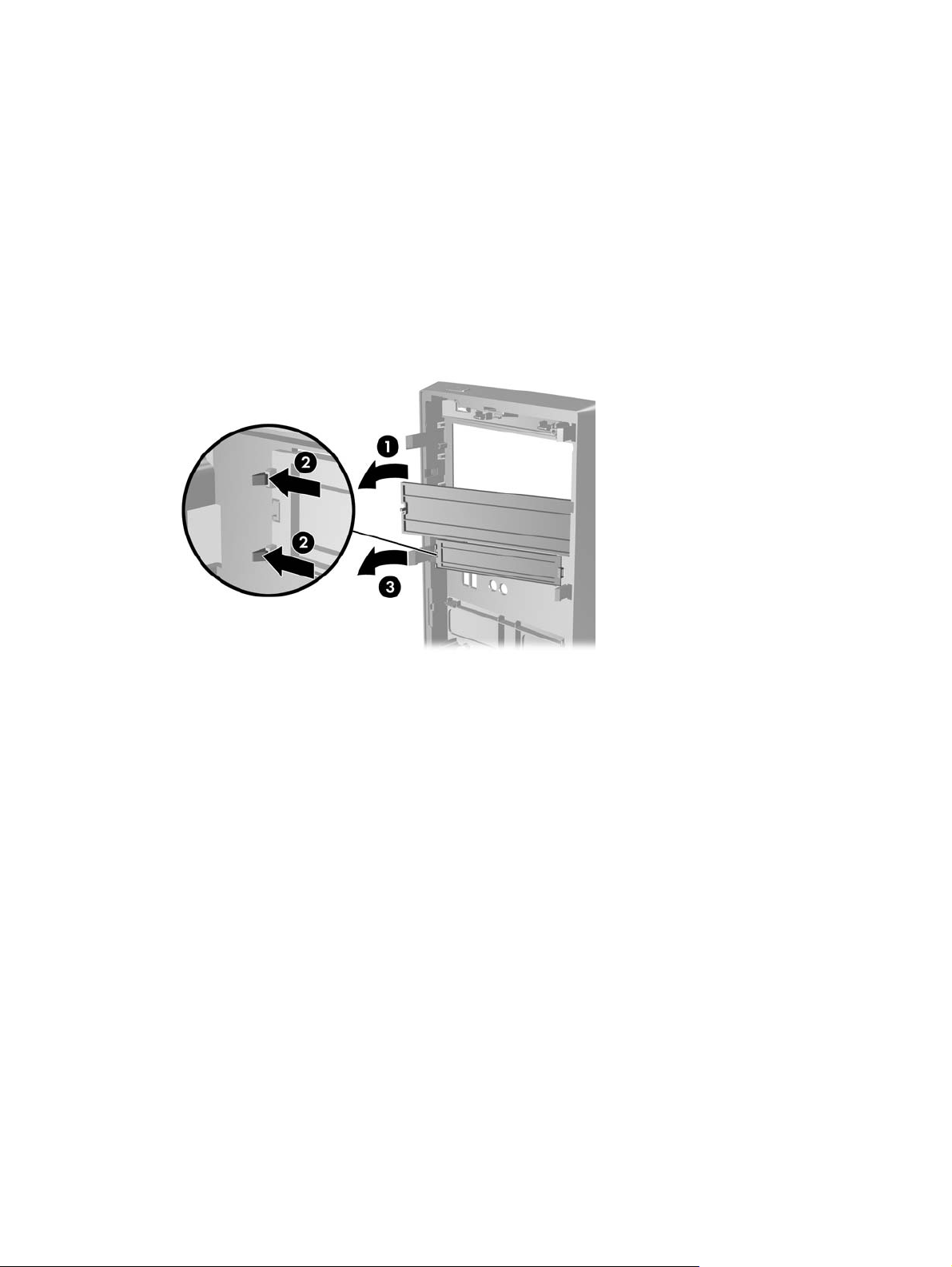
Afmontering af dækplader
På nogle modeller er der dækplader, der dækker de eksterne 3,5" og 5,25" drevrum, som skal fjernes,
før et drev installeres.
1. Afmontér frontpanelet.
2. For at fjerne den nederste 5,25"-dækplade drejer og trækker du forsigtigt i dækpladen, indtil den
kommer fri af frontpanelet (1). Dækpladen kan du bare smide ud. Hvis pladen skal udskiftes på et
senere tidspunkt, kan du bestille en udskiftningsplade fra HP.
3. For at fjerne 3,5"-dækpladen trykker du de to holdetapper mod venstre kant af pladen (2) og trækker
dækpladen indad, så den kommer fri af frontpladen (3).
Figur 2-4 Afmontering af en dækplade
4. Sæt frontpanelet på plads igen.
12 Kapitel 2 Hardwareopgraderinger DAWW

Montering af frontpladen
Sæt de tre kroge på venstre side af dækpladen ind i de to holdere på kabinettet (1), og drej derefter
pladen på fra venstre mod højre (2), så den klikker på plads.
Figur 2-5 Montering af frontpladen
DAWW Montering af frontpladen 13

Installation af ekstra hukommelse
Computeren leveres med DDR2-SDRAM-hukommelse (Double Data Rate 2 Synchronous Dynamic
Random Access Memory) og DIMM-moduler (Dual Inline Memory Modules).
DIMM-moduler
Der kan sættes op til to standard-DIMM-moduler i hukommelsesstikkene på systemkortet. Der er mindst
ét forudinstalleret DIMM-modul i disse hukommelsesstik. For at opnå maksimal understøttelse af
hukommelse kan der på systemkortet monteres op til 4 GB hukommelse, der er konfigureret i en
tokanalstilstand med høj ydeevne.
DDR2-SDRAM DIMM-moduler
For at sikre korrekt systemdrift skal DDR2-SDRAM DIMM-modulerne have følgende specifikationer:
Industristandard med 240-ben
●
PC2 6400 800 MHz-kompatibel uden buffer
●
1,8 volt DDR2-SDRAM DIMM-moduler
●
DDR2-SDRAM DIMM-modulerne skal også:
Understøtte CAS-ventetid 5 DDR2 800 MHz (5-5-5 timing) og CAS-ventetid 6 DDR2 800 MHz
●
(6-6-6 timing)
Indeholde de obligatoriske JEDEC SPD-oplysninger
●
Desuden understøtter computeren:
512 Mbit og 1 Gbit ikke-ECC hukommelsesteknologi
●
Enkeltsidede og dobbeltsidede DIMMs-moduler
●
DIMM-moduler, der er sammensat med x8 og x16 DDR-enheder. DIMM-moduler, der er
●
sammensat med x4 SDRAM, understøttes ikke
BEMÆRK: Systemet fungerer ikke korrekt, hvis du installerer DIMM-moduler, der ikke er understøttet.
14 Kapitel 2 Hardwareopgraderinger DAWW

Udfyldning af DIMM-stik
Systemkortet indeholder to DIMM-stik, et stik pr. kanal. Stikkene er mærket som DIMM1 og DIMM2.
DIMM1-stikket arbejder i hukommelseskanal A. DIMM2-stikket arbejder i hukommelseskanal B.
Figur 2-6 DIMM-stikplaceringer
Tabel 2-1 DIMM-stikplaceringer
Enhed Beskrivelse Stikfarve
1 DIMM1-stik, Kanal A (udfyld denne først) Blå
2 DIMM2-stik, kanal B Blå
BEMÆRK: Der skal sidde et DIMM-modul i DIMM1-stikket.
Systemet kører automatisk i enkanalstilstand, tokanalstilstand eller fleksibel-tilstand, afhængigt af
hvordan DIMM-modulerne er installeret.
Systemet kører i enkeltkanaltilstand, hvis DIMM-stikkene kun er udfyldt i én kanal.
●
Systemet vil fungere med højere ydelse i tokanaltilstand, hvis hukommelseskapaciteten på DIMM-
●
modulet i kanal A svarer til den totale hukommelseskapacitet på DIMM-modulet i kanal B.
Systemet kører i fleksibel-tilstand, hvis den samlede hukommelseskapacitet for DIMM-modulet i
●
kanal A svarer til den samlede hukommelseskapacitet for DIMM-modulet i kanal B. I fleksibeltilstand beskriver den kanal udfyldt med den mindste mængde hukommelse den samlede mængde
hukommelse, som tildeles to kanaler, og den resterende mængde tildeles til en kanal. Hvis en af
kanalerne får mere hukommelse end den anden, bør den største tildeles kanal A.
I enhver tilstand bestemmes den maksimale driftshastighed af det langsomste DIMM-modul i
●
systemet.
DAWW Installation af ekstra hukommelse 15

Installation af DIMM-moduler
FORSIGTIG: Du skal frakoble strømkablet og vente cirka 30 sekunder på at strømmen er drænet, før
du tilføjer eller fjerner hukommelsesblokke. Uanset om computeren er tændt eller slukket, vil der altid
være spænding på hukommelsesmodulerne, så længe computeren er tilsluttet en tændt stikkontakt med
vekselstrøm. Hvis du tilføjer eller udtager hukommelsesmoduler, mens der stadig er spænding på
systemet, kan det forårsage uoprettelig skade på hukommelsesmodulerne eller systemkortet. Hvis du
kan se en lysende indikatorlampe på systemkortet, er der stadig spænding i computeren.
Stikkene på hukommelsesmodulerne har forgyldte metalkontakter. Det er vigtigt, at du bruger
hukommelsesmoduler med forgyldte metalkontakter ved opgradering af hukommelsen for at undgå rust
og/eller oxydering som følge af, at inkompatible metaller berører hinanden.
Statisk elektricitet kan beskadige de elektroniske komponenter i computeren eller udvidelseskortene.
Inden du begynder på disse procedurer, skal du sikre dig, at du er afladet for statisk elektricitet ved at
røre ved en metalgenstand med jordforbindelse. Yderligere oplysninger finder du i appendiks D
Elektrostatisk afladning på side 47.
Undgå at berøre kontakterne, når du håndterer et hukommelsesmodul. Dette kan beskadige modulet.
1. Fjern/deaktiver alle sikkerhedsanordninger, der forhindrer åbning af computeren.
2. Fjern alle flytbare medier, f.eks. disketter eller cd'er fra computeren.
3. Luk computeren korrekt via operativsystemet, og sluk derefter eventuelle tilsluttede enheder.
4. Træk netledningen ud af stikket, og afbryd alle eksterne enheder.
FORSIGTIG: Du skal frakoble strømkablet og vente cirka 30 sekunder på at strømmen er drænet,
før du tilføjer eller fjerner hukommelsesblokke. Uanset om computeren er tændt eller slukket, vil
der altid være spænding på hukommelsesmodulerne, så længe computeren er tilsluttet en tændt
stikkontakt med vekselstrøm. Hvis du tilføjer eller udtager hukommelsesmoduler, mens der stadigt
er spænding på systemet, kan det forårsage uoprettelig skade på hukommelsesmodulerne eller
systemkortet. Hvis du kan se en lysende indikatorlampe på systemkortet, er der stadig spænding
i computeren.
5. Fjern computerens adgangspanel.
6. Find hukommelsesmodulstikkene på systemkortet.
ADVARSEL! Lad komponenterne køle af, inden du rører dem, for at undgå at brænde dig på de
varme flader.
16 Kapitel 2 Hardwareopgraderinger DAWW

7. Åbn begge låse på stikket til hukommelsesmodulet (1), og sæt modulet i stikket (2).
Figur 2-7 Installation af et DIMM-modul
BEMÆRK: Et hukommelsesmodul kan kun installeres på én måde. Placér tappen på
hukommelsesstikket i rillen på modulet.
For at oprette en tokanals hukommelseskonfiguration skal hukommelseskapaciteten i kanal A være
lig med hukommelseskapaciteten i kanal B. Se
Udfyldning af DIMM-stik på side 15 for yderligere
oplysninger.
8. Skub DIMM-modulet fast ned i stikket, og kontrollér, at modulet er skubbet helt ned og sidder
korrekt. DIMM-modulet skal trykkes helt ned i stikket og sidde lige for at undgå, at hukommelsen
ødelægges. Kontrollér, at låsene er fastgjorte (3).
9. Gentag trin 7 og 8 for at installere eventuelle ekstra moduler.
10. Sæt computerens adgangspanel på plads igen.
11. Tilslut strømkablet og eventuelle eksterne enheder i igen, og tænd derefter for computeren.
Computeren genkender automatisk de nye hukommelsesmoduler, når du tænder for computeren.
12. Lås alle sikkerhedsanordninger, som blev deaktiveret, da adgangspanelet blev afmonteret.
DAWW Installation af ekstra hukommelse 17

Afmontering eller installation af et udvidelseskort
Computeren har et standard PCI-udvidelsesstik, som kan rumme et udvidelseskort på op til 17,46 cm
(6,875") i længden. Computeren har også to PCI Express x1-udvidelsesstik og et PCI Express x16udvidelsesstik.
Figur 2-8 Udvidelsesstikkenes placering
Tabel 2-2 Udvidelsesstikkenes placering
Enhed Beskrivelse
1 PCI-udvidelsesstik
2 PCI Express x1-udvidelsesstik
3 PCI Express x1-udvidelsesstik
4 PCI Express x16-udvidelsesstik
BEMÆRK: Du kan installere et PCI Express x1, x4, x8 eller x16-udvidelseskort i PCI Express x16-
udvidelsesstikket.
Sådan fjernes, udskiftes eller tilføjes et udvidelseskort:
1. Fjern/deaktiver alle sikkerhedsanordninger, der forhindrer åbning af computeren.
2. Fjern alle flytbare medier, f.eks. disketter eller cd'er fra computeren.
3. Luk computeren korrekt via operativsystemet, og sluk derefter eventuelle tilsluttede enheder.
4. Træk netledningen ud af stikket, og afbryd alle eksterne enheder.
FORSIGTIG: Uanset om computeren er tændt eller slukket, vil der altid være spænding på
systemkortet, så længe systemet er tilsluttet en tændt stikkontakt med vekselstrøm. Netledningen
skal tages ud af stikkontakten, for at forhindre beskadigelse af computerens interne komponenter.
18 Kapitel 2 Hardwareopgraderinger DAWW

5. Fjern computerens adgangspanel.
6. Find det rette, ledige udvidelsesstik på systemkortet og det tilsvarende udvidelsesstik bag på
computerens kabinet.
7. Bag på computeren sikrer en lås, at udvidelseskortbeslagene bliver holdt fast. Fjern skruen fra
låsen, og skub den op for at fjerne den fra kabinettet.
Figur 2-9 Åbning af stikdækslets lås
8. Før du installerer et udvidelseskort, skal du fjerne dækpladen til udvidelsesstikket eller det
eksisterende udvidelseskort.
DAWW Afmontering eller installation af et udvidelseskort 19

BEMÆRK: Før du fjerner et installeret udvidelseskort, skal du frakoble alle kabler, der er tilsluttet
udvidelseskortet.
a. Hvis du installerer et udvidelseskort i et tomt stik, skal du anvende en fladbladet skruetrækker
for at lirke metaldækslet, der dækker udvidelsesstikket, af på bagpanelet. Kontrollér, at du
fjerner det korrekte dæksel til det udvidelseskort, du installerer.
Figur 2-10 Afmontering af udvidelsesstikkets dækplade
b. Hvis du vil fjerne et PCI-standardkort, skal du holde i hver ende og forsigtigt vippe det frem
og tilbage, indtil stikkene trækker sig fri. Sørg for, at kortet ikke støder imod andre
komponenter.
Figur 2-11 Udtagning af et PCI-standardudvidelseskort
20 Kapitel 2 Hardwareopgraderinger DAWW

c. Hvis du vil fjerne et PCI Express x16-kort, skal du trække tilbageholdelsesbøjlen bag på
udvidelsesstikket væk fra kortet og forsigtigt vippe kortet frem og tilbage, indtil stikkene er fri.
Sørg for, at kortet ikke støder imod andre komponenter.
Figur 2-12 Udtagning af et PCI Express x16-udvidelseskort
9. Opbevar det fjernede kort i en antistatisk emballage.
10. Hvis du ikke vil installere et nyt udvidelseskort, skal du sætte dækpladen over udvidelsesstikket på
igen for at lukke det åbne stik.
FORSIGTIG: Når du har fjernet et udvidelseskort, skal det erstattes af et nyt kort eller en
dækplade, for at de interne komponenter bliver korrekt afkølet under drift.
DAWW Afmontering eller installation af et udvidelseskort 21

11. For at installere et nyt udvidelseskort skal du holde kortet lige oven over udvidelsesstikket på
systemkortet, og derefter bevæge kortet ind mod kabinettets bagside, så bunden af beslaget på
kortet skubbes ind i det lille stik bag på kabinettet. Pres kortet lige nedad i udvidelsesstikket på
systemkortet.
Figur 2-13 Installation af et udvidelseskort
BEMÆRK: Tryk kortet helt i bund, så hele stikket sidder fast i udvidelsesstikket, når du isætter
et udvidelseskort.
12. Sæt låsen til dækpladen på plads med den skrue, du fjernede tidligere.
Figur 2-14 Fastgøring af udvidelseskort og stikdæksler
13. Tilslut de eksterne kabler til det installerede kort, hvis det er nødvendigt. Tilslut de interne kabler
til systemkortet, hvis det er nødvendigt.
14. Sæt computerens adgangspanel på plads igen.
22 Kapitel 2 Hardwareopgraderinger DAWW

15. Tilslut strømkablet og eventuelle eksterne enheder i igen, og tænd derefter for computeren.
16. Lås alle sikkerhedsanordninger, som blev deaktiveret, da adgangspanelet blev afmonteret.
17. Omkonfigurér computeren, hvis det er nødvendigt. Du kan finde instruktioner i, hvordan man bruger
Computer Setup, i Vejledning til hjælpeprogrammet Computer Setup (Computeropsætning)
(F10).
Drevpladser
Figur 2-15 Drevpladser
1 To eksterne 5,25"-drevrum til valgfrie drev (optiske drev er vist)
2 Et eksternt 3,5"-drevrum til valgfrie drev (mediekortlæser er vist)
3 Primært 3,5" internt harddiskrum
4 Sekundært 3,5" internt harddiskrum til valgfrit harddisk
Kør computerens opsætningsprogram for at kontrollere typen, størrelsen og kapaciteten af de
lagerenheder, der er installeret på computeren. Du kan finde flere oplysninger i Vejledning til
hjælpeprogrammet Computer Setup (Computeropsætning) (F10).
DAWW Drevpladser 23

Installation af yderligere drev
Følg fremgangsmåden nedenfor for at installere flere drev:
Den primære SATA (Serial ATA)-harddisk skal tilsluttes det mørkeblå primære SATA-stik på
●
systemkortet, som af afmærket med "SATA0".
Tilslut det første optiske SATA-drev til det hvide SATA-stik på systemkortet, som er afmærket
●
"SATA1".
Udfyld altid det mørkeblå SATA0-stik og det hvide SATA1-stik, før du bruger det lyseblå SATA2-
●
stik og det orange SATA3-stik.
Tilslut et andet optisk SATA-drev til det orange SATA3-stik.
●
Tilslut supplerende SATA-harddiske til det næste tilgængelige (ledige) SATA-stik på systemkortet
●
i nedenstående rækkefølge: SATA0, SATA1, SATA3, SATA2.
Tilslut et diskettedrev til det stik, der er mærket FDD1.
●
Tilslut en mediekortlæser til det USB-stik, der er mærket JUSB2.
●
Systemet understøtter ikke parallelle optiske ATA (PATA)-drev eller PATA-harddiske.
●
Drev med en tredjedel højde eller halv højde kan installeres i en halvhøjdedrevplads.
●
HP har sørget for ekstra holdeskruer på indersiden af frontpanelet, der bruges til fastgøre drevene
●
i drevrummene. Til harddiskdrev bruges 6-32 standardskruer. Til alle andre drev bruges M3
metriske skruer. De metriske M3 styreskruer fra HP (1) er sorte. Standardskruerne 6-32 fra HP (2)
er sølvfarvede.
Figur 2-16 Placering af ekstra holdeskruer til drev
24 Kapitel 2 Hardwareopgraderinger DAWW

FORSIGTIG: Følg retningslinierne nedenfor for at undgå tab af data og/eller beskadigelse af
computeren eller drevet:
Hvis du vil isætte eller fjerne et drev, skal du lukke operativsystemet korrekt ned, slukke computeren og
tage netledningen ud af stikket. Fjern ikke drevet, når computeren er tændt eller i standby.
Før du håndterer et drev, skal du fjerne statisk elektricitet fra dig selv. Undgå at røre stikket ved
håndtering af et drev. Se i appendiks D
om forebyggelse af elektrostatiske skader.
Håndter drevet forsigtigt. Det må ikke tabes.
Brug ikke overdreven kraft ved installation af et drev.
Udsæt ikke harddisken for væske, høje eller lave temperaturer eller produkter med magnetiske felter,
som f.eks. skærme eller højttalere.
Placér drevet i en boblepakning eller andet egnet beskyttelsesmateriale, hvis det skal sendes med post,
og angiv, at pakken skal håndteres forsigtigt: "Forsigtig".
Drevforbindelser til systemkort
Se illustrationen og tabellen nedenfor for at identificere drevforbindelser til systemkort.
Figur 2-17 Drevforbindelser til systemkort
Elektrostatisk afladning på side 47 for at få flere oplysninger
Tabel 2-3 Drevforbindelser til systemkort
Nr. Systemkortstik Systemkortmærke Farve
1 Mediekortlæser JUSB2 hvid
2 Diskettedrev FDD1 sort
3 SATA0 SATA0 mørkeblå
DAWW Installation af yderligere drev 25

Tabel 2-3 Drevforbindelser til systemkort (fortsat)
Nr. Systemkortstik Systemkortmærke Farve
4 SATA2 SATA2 lyseblå
5 SATA1 SATA1 hvid
6 SATA3 SATA3 orange
Udtagning af et optisk drev
FORSIGTIG: Alle flytbare medier skal tages ud af et drev, før drevet tages ud af computeren.
Følg nedenstående fremgangsmåde for at fjerne et optisk drev:
1. Fjern/deaktiver alle sikkerhedsanordninger, der forhindrer åbning af computeren.
2. Fjern alle flytbare medier, f.eks. disketter eller cd'er fra computeren.
3. Luk computeren korrekt via operativsystemet, og sluk derefter eventuelle tilsluttede enheder.
4. Træk netledningen ud af stikket, og afbryd alle eksterne enheder.
FORSIGTIG: Uanset om computeren er tændt eller slukket, vil der altid være spænding på
systemkortet, så længe systemet er tilsluttet en tændt stikkontakt med vekselstrøm. Netledningen
skal tages ud af stikkontakten, for at forhindre beskadigelse af computerens interne komponenter.
5. Tag adgangspanelet og frontpladen af.
6. Frakobl strømkablet (1) og datakablet (2) fra bagsiden på det optiske drev.
Figur 2-18 Afbrydelse af strøm- og datakabler
26 Kapitel 2 Hardwareopgraderinger DAWW

7. Fjern de to skruer, der fastgør drevet til rummet (1), og skub derefter drevet ud gennem fronten af
kabinettet.
Figur 2-19 Udtagning af det optiske drev
Installation af et optisk drev i 5,25"-drevrummet
Sådan installeres et valgfrit optisk 5,25"-drev:
1. Fjern/deaktiver alle sikkerhedsanordninger, der forhindrer åbning af computeren.
2. Fjern alle flytbare medier, f.eks. disketter eller cd'er fra computeren.
3. Luk computeren korrekt via operativsystemet, og sluk derefter eventuelle tilsluttede enheder.
4. Træk netledningen ud af stikket, og afbryd alle eksterne enheder.
FORSIGTIG: Uanset om computeren er tændt eller slukket, vil der altid være spænding på
systemkortet, så længe systemet er tilsluttet en tændt stikkontakt med vekselstrøm. Netledningen
skal tages ud af stikkontakten, for at forhindre beskadigelse af computerens interne komponenter.
5. Tag adgangspanelet og frontpladen af.
6. Hvis du installerer et drev i et rum, der er dækket af en dækplade, fjerner du først forpladen, og
derefter dækpladen. Du kan finde yderligere oplysninger på
på side 12.
7. Hvis du tilføjer et drev til et af de nedre, tomme optiske drevrum, skal du først fjerne
udslåningspladen fra rummet. Det gør du ved at stikke en fladhovedet skruetrækker ind i
udslåningspladens rille og dreje skruetrækkeren, så pladen brækkes fri af kabinettet. Derefter kan
pladen bortskaffes.
Afmontering af dækplader
8. Hvis det nye drev har skruer installeret på siderne, skal disse skruer fjernes, før drevet monteres
i drevrummet.
DAWW Installation af yderligere drev 27

9. Skub drevet ind gennem fronten af kabinettet (1), indtil fronten af drevet flugter med kabinettets
front, og installer derefter de to metriske M3 holdeskruer (2) som vist på illustrationen nedenfor.
BEMÆRK: Der medfølger ekstra holdeskruer, som er placeret på indersiden af frontpladen. De
metriske M3 holdeskruer til optiske drev er sorte. I afsnittet
Installation af yderligere drev
på side 24 kan du se en illustration, der viser, hvor de ekstra metriske M3 holdeskruer er placeret.
Figur 2-20 Installation af det optiske drev
10. Hvis systemkonfigurationen kun inkluderer ét optisk drev, skal du tilslutte SATA-datakablet til det
hvide stik på systemkortet med mærket SATA1. Hvis du tilføjer endnu et optisk drev, skal du tilslutte
SATA-datakablet til det orange stik på systemkortet, der er afmærket SATA3.
11. Tilslut strømkablet (1) og datakablet (2) bag på det optiske drev.
Figur 2-21 Tilslutning af strøm- og datakabler
12. Sæt frontpladen og adgangspanelet på igen.
13. Tilslut netledningen igen, og tænd computeren.
14. Lås alle sikkerhedsanordninger, som blev deaktiveret, da adgangspanelet blev afmonteret.
28 Kapitel 2 Hardwareopgraderinger DAWW

Systemet genkender automatisk drevet og konfigurerer computeren på ny.
Afmontering af et eksternt 3,5"-drev
FORSIGTIG: Alle flytbare medier skal tages ud af et drev, før drevet tages ud af computeren.
BEMÆRK: 3,5"-drevrummet kan indeholde et diskettedrev eller en mediekortlæser.
1. Fjern/deaktiver alle sikkerhedsanordninger, der forhindrer åbning af computeren.
2. Fjern alle flytbare medier, f.eks. disketter eller cd'er fra computeren.
3. Luk computeren korrekt via operativsystemet, og sluk derefter eventuelle tilsluttede enheder.
4. Træk netledningen ud af stikket, og afbryd alle eksterne enheder.
FORSIGTIG: Uanset om computeren er tændt eller slukket, vil der altid være spænding på
systemkortet, så længe systemet er tilsluttet en tændt stikkontakt med vekselstrøm. Netledningen
skal tages ud af stikkontakten, for at forhindre beskadigelse af computerens interne komponenter.
5. Tag adgangspanelet og frontpladen af.
6. Frakobl drevkablerne som vist i illustrationerne nedenfor:
a. Hvis du vil fjerne et diskettedrev, skal du frakoble datakablet (1) og strømkablet (2) på
bagsiden af drevet.
Figur 2-22 Frakobling af diskettedrevets kabler
DAWW Installation af yderligere drev 29

b. Hvis du vil fjerne en mediekortlæser, skal du frakoble USB-kablet fra systemkortet.
Figur 2-23 Frakobling af kabel til mediekortlæser
7. Fjern de to holdeskruer, der fastgør drevet til rummet (1), og skub derefter drevet fremefter og ud
af rummet (2).
Figur 2-24 Afmontering af en 3,5"-enhed (mediekortlæser vist).
Installation af et drev i det eksterne 3,5"-drevrum
Det eksterne 3,5"-drevrum på computerens forside kan være konfigureret med en mediekortlæser eller
et diskettedrev.
1. Fjern/deaktiver alle sikkerhedsanordninger, der forhindrer åbning af computeren.
2. Fjern alle flytbare medier, f.eks. disketter eller cd'er fra computeren.
3. Luk computeren korrekt via operativsystemet, og sluk derefter eventuelle tilsluttede enheder.
30 Kapitel 2 Hardwareopgraderinger DAWW

4. Træk netledningen ud af stikket, og afbryd alle eksterne enheder.
FORSIGTIG: Uanset om computeren er tændt eller slukket, vil der altid være spænding på
systemkortet, så længe systemet er tilsluttet en tændt stikkontakt med vekselstrøm. Netledningen
skal tages ud af stikkontakten, for at forhindre beskadigelse af computerens interne komponenter.
5. Tag adgangspanelet og frontpladen af.
6. Hvis du installerer et diskettedrev eller en mediekortlæser i et rum, der er dækket af en dækplade,
fjerner du først forpladen, og derefter dækpladen. Du kan finde yderligere oplysninger på
Afmontering af dækplader på side 12.
7. Hvis du føjer et drev til et tomt drevrum for første gang, skal du først fjerne udslåningspladen fra
rummet. Det gør du ved at stikke en fladhovedet skruetrækker ind i udslåningspladens rille og dreje
skruetrækkeren, så pladen brækkes fri af kabinettet. Derefter kan pladen bortskaffes.
8. Hvis det nye drev har skruer installeret på siderne, skal disse skruer fjernes, før drevet monteres
i drevrummet.
9. Skub drevet ind gennem fronten af kabinettet (1), indtil fronten af drevet flugter med kabinettets
front, og installer derefter de to metriske M3 holdeskruer (2) som vist på illustrationen nedenfor.
BEMÆRK: Der medfølger ekstra holdeskruer, som er placeret på indersiden af frontpladen. De
metriske M3 holdeskruer til diskettedrev eller mediekortlæsere er sorte. I afsnittet
Installation af
yderligere drev på side 24 kan du se en illustration, der viser, hvor de ekstra metriske M3
holdeskruer er placeret.
Figur 2-25 Installation af en 3,5"-enhed (mediekortlæser vist).
10. Tilslut de rette drevkabler:
a. Hvis du installerer et diskettedrev, skal du tilslutte strøm- og datakablerne bag på drevet og
tilslutte den anden ende af datakablet til det stik på systemkortet, der er mærket FDD1.
b. Ved installation af en mediekortlæser skal du tilslutte USB-kablet fra mediekortlæseren til
USB-stikket på systemkortet, der er mærket JUSB2.
BEMÆRK: Se Drevforbindelser til systemkort på side 25 for at identificere drevforbindelser
til systemkort.
DAWW Installation af yderligere drev 31

11. Sæt frontpladen og adgangspanelet på igen.
12. Tilslut netledningen igen, og tænd for computeren.
13. Lås alle sikkerhedsanordninger, som blev deaktiveret, da adgangspanelet blev afmonteret.
Afmontering af en intern 3,5" harddisk
BEMÆRK: Husk at sikkerhedskopiere data fra den gamle harddisk, før du tager den ud, så du kan
overføre dataene til den nye harddisk. Hvis du udskifter den primære harddisk, skal du desuden sørge
for at have oprettet et sæt gendannelsesdiske til at gendanne operativsystemet, softwaredriverne
og/eller eventuelle programmer, der var forhåndsinstalleret på computeren. Hvis du ikke har dette cdsæt, vælger du Start > HP Backup and Recovery (HP Administration af sikkerhedskopiering og
gendannelse) og opretter sættet nu.
1. Fjern/deaktiver alle sikkerhedsanordninger, der forhindrer åbning af computeren.
2. Fjern alle flytbare medier, f.eks. disketter eller cd'er fra computeren.
3. Luk computeren korrekt via operativsystemet, og sluk derefter eventuelle tilsluttede enheder.
4. Træk netledningen ud af stikket, og afbryd alle eksterne enheder.
FORSIGTIG: Uanset om computeren er tændt eller slukket, vil der altid være spænding på
systemkortet, så længe systemet er tilsluttet en tændt stikkontakt med vekselstrøm. Netledningen
skal tages ud af stikkontakten, for at forhindre beskadigelse af computerens interne komponenter.
5. Fjern computerens adgangspanel.
6. Fjern de to skruer, der fastgør harddiskens drevholder til computerkabinettet.
Figur 2-26 Fjernelse af holderskruer til harddisken
32 Kapitel 2 Hardwareopgraderinger DAWW

7. Skub låsen på siden af harddiskens drevholder ned (1), og skub derefter drevholderen væk fra
bunden af kabinettet (2) som vist nedenfor.
Figur 2-27 Frigørelse af drevholderen til harddisken
8. Løft drevholderen til harddisken ud af kabinettet.
Figur 2-28 Afmontering af drevholderen til harddisken
DAWW Installation af yderligere drev 33

9. Afbryd strømkablet (1) og datakablet (2) fra harddiskens bagside.
Figur 2-29 Frakobling af harddiskens kabler
10. Fjern de fire skruer, der fastgør harddiskdrevet til holderen (1), og skub derefter harddiskdrevet ud
af holderen (2).
Figur 2-30 Udtagning af harddisken
Installation af en intern 3,5" harddisk
1. Følg trinene i Afmontering af en intern 3,5" harddisk på side 32 for at fjerne drevholderen til
harddisken og, om nødvendigt, den eksisterende harddisk.
34 Kapitel 2 Hardwareopgraderinger DAWW

2. Skub det nye drev ind i drevholderen til harddisken (1), så drevet passer med de fire skruehuller
på holderen. Installer de fire 6-32 standardskruer, der fastgør harddiskdrevet til drevholderen (2).
Sørg for, at drevets kabler vender mod toppen af drevholderen.
BEMÆRK: Hvis du udskifter et gammelt drev med et nyt, skal du bruge de fire holdeskruer fra
det gamle drev til at installere det nye drev med.
BEMÆRK: Hvis du installerer en ekstra harddisk, skal du bruge fire af de ekstra 6-32
standardskruer, der findes på indersiden af frontpanelet. 6-32 standardskruerne er sølvfarvede. I
afsnittet
Installation af yderligere drev på side 24 kan du se en illustration, der viser, hvor de ekstra
metriske M3 holdeskruer er placeret.
Figur 2-31 Installation af harddisken i drevholderen
DAWW Installation af yderligere drev 35

3. Tilslut strømkablet (1) og datakablet (2) bagest i harddiskdrevet.
Figur 2-32 Tilslutning af harddiskens kabler
FORSIGTIG: Krøl eller buk aldrig et SATA-datakabel mere end en 30 mm radius. Et skarpt buk
kan brække de interne tråde.
4. Placer drevholderen til harddisken i kabinettet (1), og skub den derefter ned mod bunden af
kabinettet, til den klikker på plads (2).
Figur 2-33 Installation af harddiskholderen
36 Kapitel 2 Hardwareopgraderinger DAWW

5. Stram de to skruer, der fastgør harddiskens drevholder til computerkabinettet.
Figur 2-34 Fastgørelse af drevholderen til harddisken
6. Hvis du vil installere et nyt drev, skal du tilslutte den modsatte ende af datakablet til det relevante
stik på systemkortet.
BEMÆRK: Hvis systemet kun har én SATA-harddisk, skal du tilslutte harddiskens datakabel til
det mørkeblå stik, der er afmærket "SATA0", for at undgå, at der opstår problemer med harddiskens
ydeevne. Hvis du vil tilføje endnu en harddisk, skal du tilslutte datakablet til det næste tilgængelige
(ledige) SATA-stik på systemkortet i nedenstående rækkefølge: SATA0, SATA1, SATA3, SATA2.
7. Sæt computerens adgangspanel på plads igen.
8. Tilslut strømkablet og eventuelle eksterne enheder i igen, og tænd derefter for computeren.
9. Lås alle sikkerhedsanordninger, som blev deaktiveret, da adgangspanelet blev afmonteret.
BEMÆRK: Hvis du udskifter den primære harddisk, skal du bruge et sæt gendannelsesdiske til at
gendanne operativsystemet, softwaredriverne og/eller eventuelle programmer, der var
forhåndsinstalleret på computeren.
DAWW Installation af yderligere drev 37

A Specifikationer
Tabel A-1 Specifikationer
Desktopstørrelse
Højde
Bredde
Dybde
Omtrentlig vægt 23,5 lb 10,66 kg
Temperaturområde
I drift
Ikke i drift
Relativ fugtighed (ikke fortættet)
I drift
Ikke i drift (38,7°C maks. vådtemperatur)
Maksimal højde (uden overtryk)
I drift
Ikke i drift
BEMÆRK: Driftstemperaturen falder 1,0°C pr. 300 m (1.000 fod) indtil 3.000 m (10.000 fod) over havets overflade,
uden vedvarende direkte sollys. Maksimal ændring er 10°C/time. Den øvre grænse kan være begrænset af typen og
antallet af installeret tilbehør.
Varmespredning
14,76"
6,98"
16,88"
50° til 95°F
-22° til 140°F
10-90%
5-95%
10.000 fod
30.000 fod
37,5 cm
17,73 cm
42,87 cm
10° til 35°C
-30° til 60°C
10-90%
5-95%
3.048 m
9.144 m
Maksimum
Typisk (inaktiv)
Strømforsyning
Spændingsområde for drift
Mærkespændingsområde
Mærkefrekvens
Udgangseffekt 250 W 250 W
1
1.575 BTU/t
307 BTU/t
115 V
90-132 V vekselstrøm
100-127 V vekselstrøm
50-60 Hz
397 kcal/t.
77 kg-cal/t
230 V
180-264 V vekselstrøm
200-240 V vekselstrøm
50-60 Hz
38 Tillæg A Specifikationer DAWW

Tabel A-1 Specifikationer (fortsat)
Nominel indgangsstrøm (maksimal)
1
Dette system udnytter en passiv strømfaktorkorrigeret strømforsyning. Strømfaktorkorrektionen findes kun i driftstilstanden
230 V. På den måde kan systemet opfylde kravene for at opnå CE-mærkning til brug i EU. Denne forsyning kræver anvendelse
af en omskifter til inputspændingsinterval.
1
8 A @ 100 VAC 4 A @ 200 VAC
DAWW 39

B Udskiftning af batteriet
Det batteri, der følger med computeren, forsyner uret til realtid med strøm. Når batteriet udskiftes, bør
der anvendes et batteri svarende til det, der er installeret i computeren. Computeren leveres med et
3 V-litiumbatteri.
ADVARSEL! Computeren indeholder et internt litiummangandioxid-batteri. Hvis et batteri behandles
forkert, kan det medføre brandfare og risiko for forbrændinger. Følg nedenstående retningslinier for at
mindske risikoen for personskade:
Forsøg ikke at genoplade batteriet.
Udsæt ikke batteriet for temperaturer over 60°C.
Undgå at adskille eller mase batteriet, stikke hul på det, kortslutte dets ydre kontakter samt at udsætte
det for vand eller åben ild.
Udskift kun batteriet med et HP reservebatteri til dette produkt.
FORSIGTIG: Det er vigtigt at sikkerhedskopiere computerens CMOS-indstillinger, inden batteriet
udskiftes. CMOS-indstillingerne slettes, når batteriet fjernes eller udskiftes. Du kan finde flere
oplysninger om sikkerhedskopiering af CMOS-indstillingerne i Vejledning til hjælpeprogrammet
Computer Setup (Computeropsætning) (F10).
Statisk elektricitet kan beskadige de elektroniske komponenter i computeren eller tilbehøret. Inden du
begynder på disse procedurer, skal du sikre dig, at du er afladet for statisk elektricitet ved at røre ved
en metalgenstand med jordforbindelse.
BEMÆRK: Litiumbatteriets levetid forlænges, når computeren tilsluttes en strømførende stikkontakt
med vekselstrøm. Litiumbatteriet bruges kun, når computeren IKKE er tilsluttet vekselstrøm.
HP opfordrer kunder til at indlevere brugt elektronisk hardware, originale HP printerpatroner og
genopladelige batterier til genanvendelse. Yderligere oplysninger om genbrugsordninger finder du på
http://www.hp.com/recycle.
1. Fjern/deaktiver alle sikkerhedsanordninger, der forhindrer åbning af computeren.
2. Fjern alle flytbare medier, f.eks. disketter eller cd'er fra computeren.
3. Luk computeren korrekt via operativsystemet, og sluk derefter eventuelle tilsluttede enheder.
4. Træk netledningen ud af stikket, og afbryd alle eksterne enheder.
FORSIGTIG: Uanset om computeren er tændt eller slukket, vil der altid være spænding på
systemkortet, så længe systemet er tilsluttet en tændt stikkontakt med vekselstrøm. Netledningen
skal tages ud af stikkontakten, for at forhindre beskadigelse af computerens interne komponenter.
5. Fjern computerens adgangspanel.
40 Tillæg B Udskiftning af batteriet DAWW

6. Find batteriet og batteriholderen på systemkortet.
BEMÆRK: På nogle computermodeller kan det være nødvendigt at udtage interne komponenter
for at få adgang til batteriet.
7. Følg nedenstående vejledning for batteriudskiftning, afhængigt af typen af batteriholder på
systemkortet.
Type 1
a. Tag batteriet ud af holderen.
Figur B-1 Følg nedenstående fremgangsmåde for at udtage et knapcellebatteri (Type 1)
b. Skub det nye batteri på plads med plussiden opad. Batteriholderen holder automatisk batteriet
i korrekt position.
Type 2
a. Klem om metalklemmen, der stikker op over batteriets kant, for at frigøre batteriet fra holderen.
Tag batteriet ud (1), når det springer op.
b. Lad den ene kant af det nye batteri glide ind under holderens kant med plussiden opad. Skub
den anden kant ned (2), indtil klemmen holder fast om batteriets anden kant.
Figur B-2 Udtagning og udskiftning af et knapcellebatteri (Type 2)
DAWW 41

Type 3
a. Træk clipsen (1), der holder batteriet på plads, bagud og løft batteriet ud (2).
b. Sæt det nye batteri i, og sæt clipsen på plads igen.
Figur B-3 Følg nedenstående fremgangsmåde for at udtage et knapcellebatteri (Type 3)
BEMÆRK: Følg fremgangsmåden nedenfor, når batteriet er udskiftet.
8. Sæt computerens adgangspanel på plads igen.
9. Sæt computerens netstik i, og tænd for strømmen.
10. Indstil dato og klokkeslæt, adgangskoder og andre specielle systemopsætninger med
hjælpeprogrammet til computeropsætning. Du kan finde flere oplysninger i Vejledning til
hjælpeprogrammet Computer Setup (Computeropsætning) (F10).
11. Lås alle sikkerhedsanordninger, som blev deaktiveret, da adgangspanelet blev afmonteret.
42 Tillæg B Udskiftning af batteriet DAWW

C Eksterne sikkerhedsenheder
BEMÆRK: Oplysninger om datasikkerhedsfunktioner finder du i Vejledning til hjælpeprogrammet
Computer Setup (Computeropsætning) (F10), og Vejledning til desktopadministration.
Installation af en sikkerhedslås
Sikkerhedslåsene, der vises nedenfor og på de følgende sider, kan bruges til at sikre computeren.
Kabellås
Figur C-1 Installation af en kabellås
DAWW Installation af en sikkerhedslås 43

Hængelås
Figur C-2 Installation af en lås
Sikkerhedslås til HP Business PC
1. Fastgør sikkerhedskablet ved at vikle det rundt om en faststående genstand.
Figur C-3 Fastgørelse af kablet til en fast genstand
44 Tillæg C Eksterne sikkerhedsenheder DAWW

2. Træk tastatur- og musekablerne gennem låsen.
Figur C-4 Gennemtrækning af tastatur- og musekablerne
3. Skru låsen fast på kabinettet med de medfølgende skruer.
Figur C-5 Fastgøring af låsen til kabinettet
DAWW Installation af en sikkerhedslås 45

4. Indsæt stikenden af sikkerhedskablet i låsen (1) og tryk knappen ind (2) for at aktivere låsen. Brug
den medfølgende nøgle til at deaktivere låsen.
Figur C-6 Aktivering af låsen
46 Tillæg C Eksterne sikkerhedsenheder DAWW

D Elektrostatisk afladning
Elektrostatisk afladning fra en finger eller en anden leder kan beskadige systemkort eller andre enheder,
der er følsomme over for statisk elektricitet. Denne type skade kan forkorte enhedens forventede levetid.
Forebyggelse af elektrostatiske skader
Træf følgende forholdsregler for at forhindre elektrostatiske skader:
Undgå håndkontakt ved at transportere og opbevare produkterne i en emballage, der er sikret mod
●
statisk elektricitet.
Lad enheder, der er følsomme over for statisk elektricitet, blive i emballagen, indtil de skal bruges
●
på arbejdsstationen, som er sikret mod statisk elektricitet.
Placér enhederne på en plan overflade med jordforbindelse, inden de tages ud af emballagen.
●
Undgå at røre ben, ledninger og kredsløb.
●
Sørg for, at du har jordforbindelse, inden du rører ved en enhed, der er følsom over for statisk
●
elektricitet.
Forskellige former for jordforbindelse
Du kan etablere jordforbindelse på mange forskellige måder. Anvend en eller flere af følgende metoder,
når du håndterer eller installerer enheder, der er følsomme over for statisk elektricitet:
Anvend en håndledsstrop, der er tilsluttet en jordledning til en arbejdsstation eller et
●
computerkabinet med jordforbindelse. Håndledsstropper er fleksible og har minimum 1
megaohm +/- 10 % modstand i jordledningerne. Stroppen skal røre huden for at sikre ordentlig
jordforbindelse.
Anvend hælstropper, tåstropper eller støvlestropper, hvis du står op ved en arbejdsstation.
●
Stropperne skal røre begge fødder, hvis du står på ledende gulve eller afledermåtter.
Brug antistatisk værktøj.
●
Brug et mobilt feltreparationskit med et sammenfoldeligt antistatisk underlag.
●
Hvis du ikke har det anbefalede udstyr til sikring af tilstrækkelig jordforbindelse, skal du kontakte en
autoriseret HP forhandler eller tjenesteudbyder.
BEMÆRK: Kontakt en autoriseret HP forhandler eller tjenesteudbyder for at få flere oplysninger om
statisk elektricitet.
DAWW Forebyggelse af elektrostatiske skader 47

E Retningslinier for brug af computeren,
rutinevedligeholdelse og klargøring til
flytning
Retningslinier for brug af computeren og rutinevedligeholdelse
Følg nedenstående retningslinier for at konfigurere og vedligeholde computeren og skærmen korrekt:
Undgå at udsætte computeren for fugt, direkte sollys og ekstrem varme og kulde.
●
Brug kun computeren på en stabil, plan overflade. Sørg for, at der er 10,2 cm fri plads på alle sider
●
af computeren med udluftningshuller og over skærmen for at sikre tilstrækkelig
luftgennemstrømning.
Begræns aldrig lufttilførslen til computeren ved at blokere ventilationsåbninger eller luftindtag.
●
Anbring ikke tastaturet med fødderne nede direkte ind mod computerens forside, da det også kan
hindre luftstrømmen.
Brug aldrig computeren, hvis adgangspanelet eller nogen af stikdækslerne til udvidelseskort er
●
fjernet.
Placér ikke flere computere oven på hinanden, og stil ikke flere computere så tæt på hinanden, at
●
recirkuleret eller forhåndsopvarmet luft fra en computer rammer de andre.
Hvis computeren anvendes i et lukket område, skal der sikres korrekt luftindtag og ventilation på
●
stedet. Der gælder de samme retningslinier for brug som anført ovenfor.
Udsæt ikke computeren og tastaturet for nogen form for væske.
●
Tildæk aldrig skærmens ventilationshuller.
●
Installer eller aktiver strømstyringsfunktionerne i operativsystemet eller anden software, inklusive
●
standbytilstand.
Sluk altid computeren, inden du udfører nedenstående handlinger:
●
Aftørring af ydersiden af computeren med en blød, fugtig klud efter behov. Brug af
◦
rengøringsmidler kan ødelægge farve eller lak.
Rengør lejlighedsvis ventilationshullerne på alle de sider af computeren, der har udluftning.
◦
Fnug, støv og andre partikler kan blokere ventilationshullerne og hindre luftstrømmen.
48 Tillæg E Retningslinier for brug af computeren, rutinevedligeholdelse og klargøring til flytning DAWW

Forholdsregler i forbindelse med optiske drev
Følg nedenstående retningslinier ved brug og rengøring af det optiske drev:
Drift
Flyt ikke drevet, mens det er i drift, da det kan føre til fejl ved læsning af data.
●
Udsæt ikke drevet for pludselige temperaturændringer, da det kan føre til kondensdannelse i
●
enheden. Ved pludselige temperaturændringer, mens drevet er tændt, skal du vente mindst en
time, inden du slukker for strømmen. Hvis du bruger enheden med det samme, kan det medføre
læsefejl.
Anbring ikke drevet et sted med høj luftfugtighed, ekstreme temperaturer, mekaniske vibrationer
●
eller direkte sollys.
Rengøring
Rengør paneler og betjeningsknapper med en blød, tør klud eller en blød klud, der er fugtet med
●
et mildt rengøringsmiddel. Sprøjt aldrig rengøringsmidler direkte på enheden.
Undgå at bruge opløsningsmidler, f.eks. alkohol eller benzin, da de kan beskadige lakken.
●
Sikkerhed
Hvis der kommer væske eller et fremmedlegeme ind i drevet, skal du straks slukke computeren og sende
den til eftersyn hos en autoriseret HP-tjenesteudbyder.
Klargøring til flytning
Følg nedenstående råd, hvis du skal forberede flytning af computeren:
1. Tag en sikkerhedskopi af alle filer på harddisken på PD-diske, båndkassetter, cd'er eller disketter.
Undgå at udsætte sikkerhedskopieringsmediet for elektriske eller magnetiske impulser under
transport eller opbevaring.
BEMÆRK: Harddisken låses automatisk, når der slukkes for strømmen.
2. Fjern og gem alle udtagelige medier.
3. Sæt en tom diskette i diskettedrevet for at beskytte det under transporten. Brug ikke en diskette,
der indeholder data, eller som du vil bruge til at gemme data på.
4. Sluk computeren og alle eksterne enheder.
5. Træk strømledningen ud af stikkontakten og derefter ud af computeren.
6. Afbryd strømmen til systemkomponenter og eksterne enheder, og fjern dem fra computeren.
BEMÆRK: Sørg for, at alle udvidelseskort sidder korrekt i udvidelsesstikkene, inden du
transporterer computeren.
7. Pak systemkomponenter og eksterne enheder ned i den oprindelige emballage eller i en
tilsvarende emballage med god beskyttelse.
DAWW Forholdsregler i forbindelse med optiske drev 49

Indeks
A
Adgangspanel
afmontering 9
låsning og frigørelse 43
montering 10
Afmontering
batteri 40
computerens dækplade 9
diskettedrev 29
dækplader 12
dækplade til udvidelsesstik 20
frontplade 11
harddisk 32
mediekortlæser 29
optisk drev 26
PCI Express-kort 21
PCI-kort 20
udvidelseskort 18
B
Batteriudskiftning 40
D
DIMM-moduler. Se Hukommelse
Diskettedrev
afmontering 29
installation 30
Drev
installation 24
placeringer 23
tilslutning af kabler 24
Drevforbindelser til systemkort 25
Drevstik 25
Dækplade til udvidelsesstik
afmontering 20
montering 21
E
Elektrostatisk udladning,
forebyggelse af skade 47
F
Frigørelse af adgangspanel 43
Frontplade
afmontering 11
afmontering af dækplader 12
montering 13
H
Harddisk
afmontering 32
installation 34
Hovedtelefoner, stik 2
Hukommelse
installation 14
specifikationer 14
udfyldning af stik 15
I
Indgang 4
Installation
batteri 40
diskettedrev 30
drevkabler 24
harddisk 34
hukommelse 14
mediekortlæser 30
optisk drev 27
sikkerhedslåse 43
udvidelseskort 18
Installationsvejledning 8
K
Klargøring til flytning 49
Komponenter på bagpanel 4
Komponenter på frontpanelet 2
L
Lydstik 2, 4
Låse
hængelås 44
kabellås 43
sikkerhedslås til HP Business
PC 44
M
Mediekortlæser
afmontering 29
funktioner 3
installation 30
Mikrofonstik 2, 4
Musestik 4
N
Netværksstik 4
O
Optisk drev
afmontering 26
forholdsregler 49
installation 27
rengøring 49
P
PCI Express-kort 18, 21
PCI-kort 18, 20
Placering af produkt-id 7
R
Retningslinier for
computerbrug 48
Retningslinier for ventilation 48
S
Serienummerets placering 7
Sikkerhed
hængelås 44
kabellås 43
sikkerhedslås til HP Business
PC 44
Skærm, tilslutning 4
50 Indeks DAWW

Specifikationer
computer 38
hukommelse 14
Stik til udvidelseskort 18
Strømforsyning 38
T
Tastatur
komponenter 5
stik 4
Tilslutning af drevkabler 24
U
Udgang 4
Udvidelseskort
afmontering 18
installation 18
placering af stik 18
USB-porte
bagpanel 4
frontpanel 2
V
VGA-skærmstik 4
W
Windows-tast 5
DAWW Indeks 51
